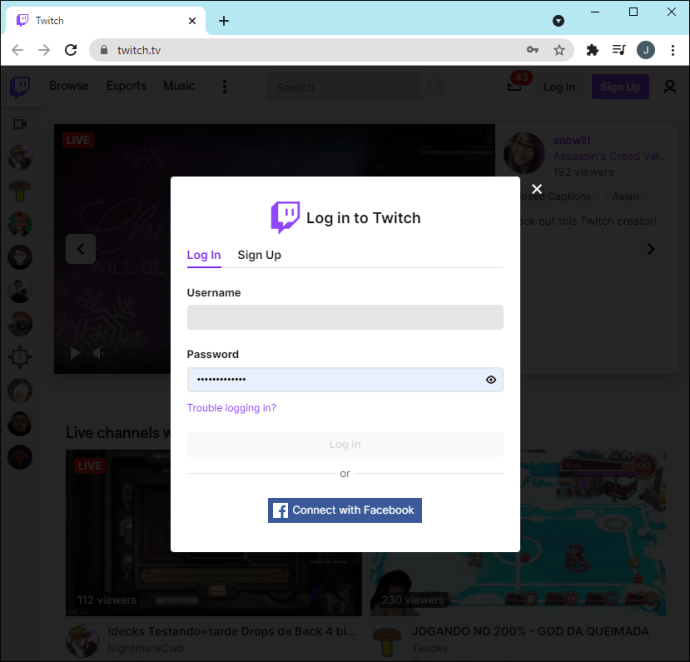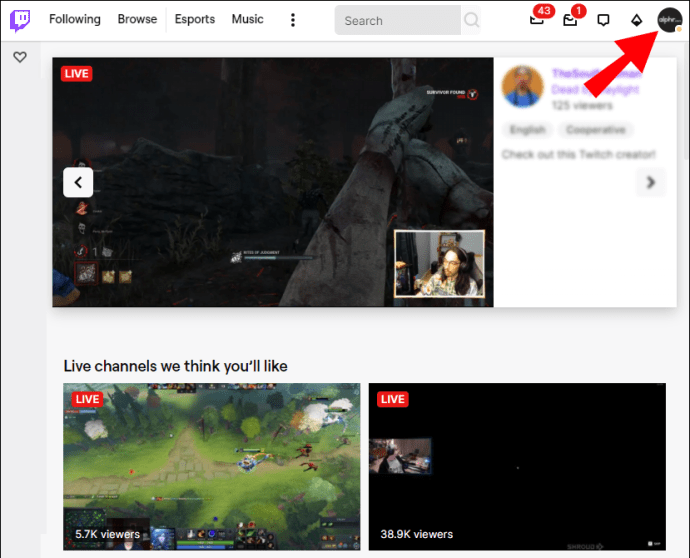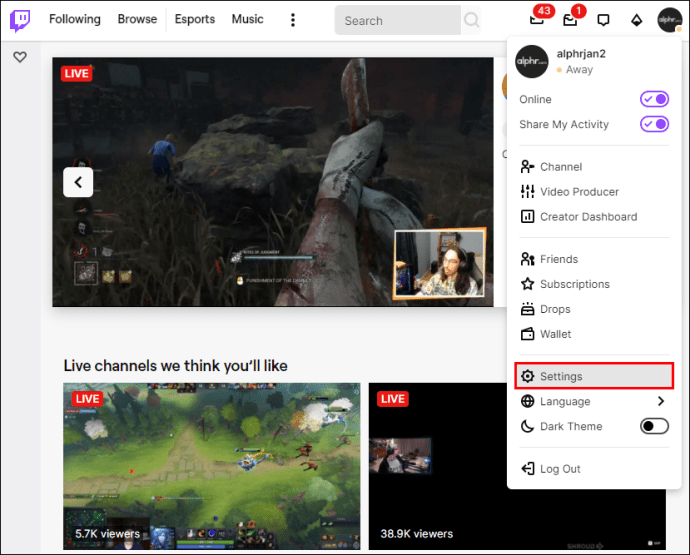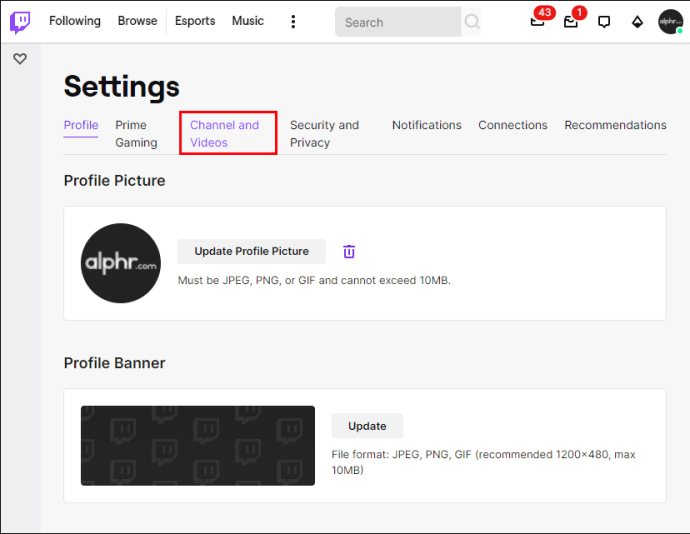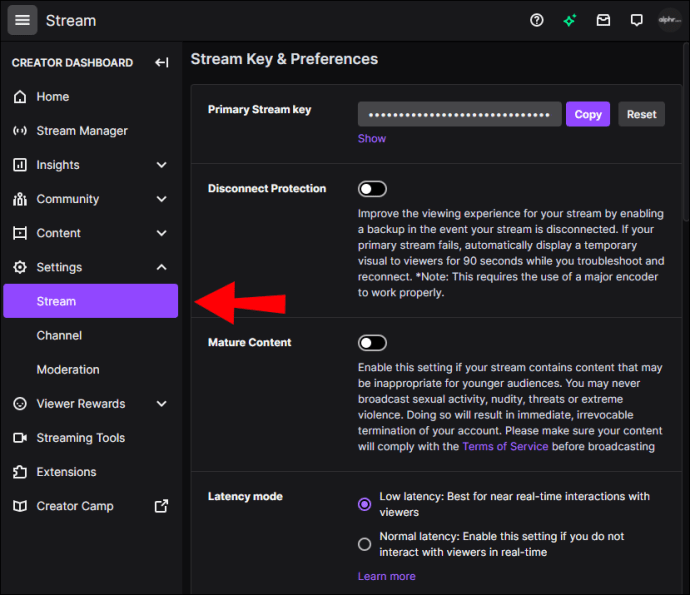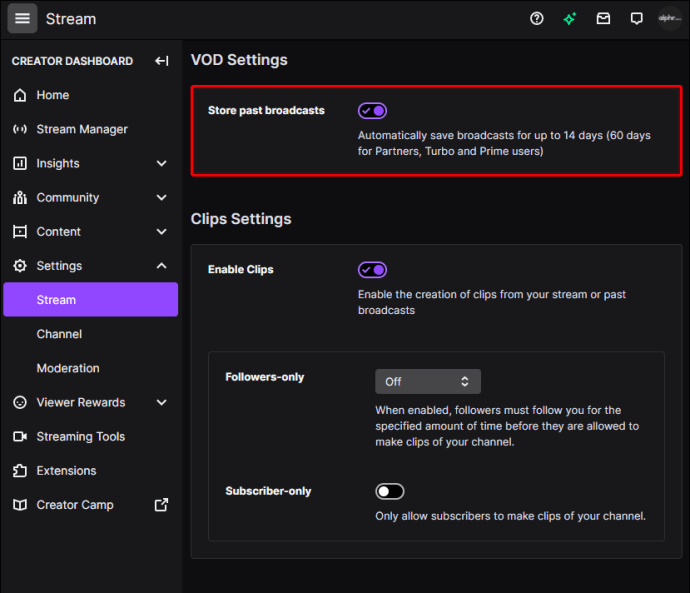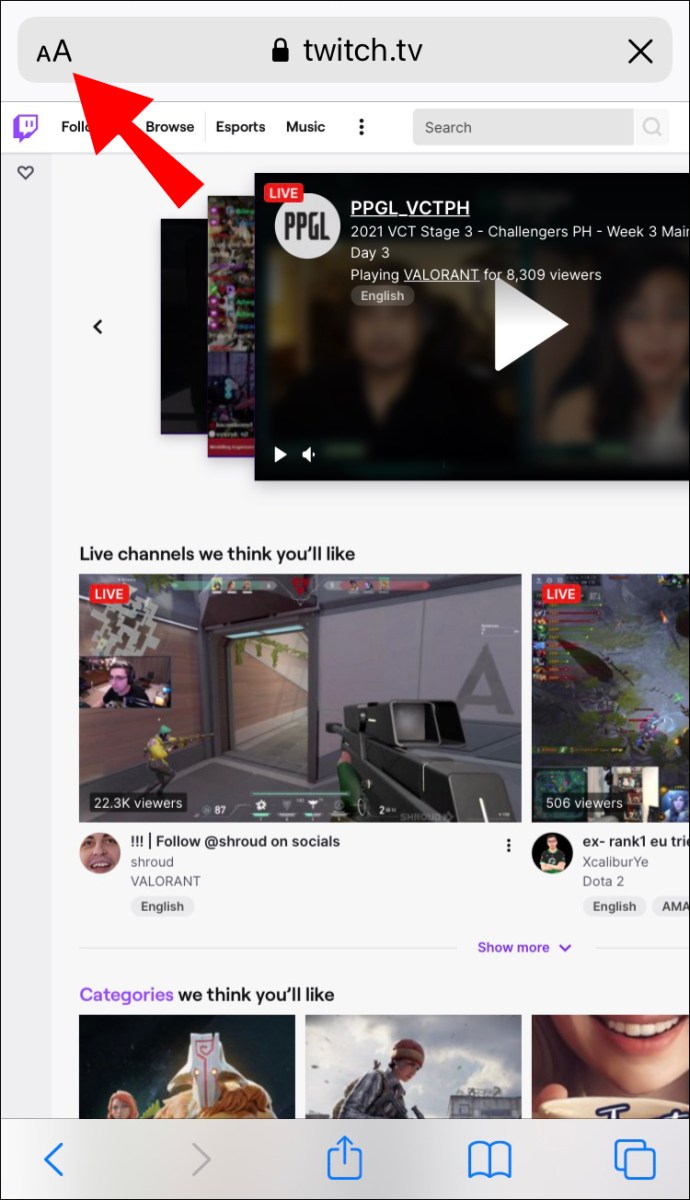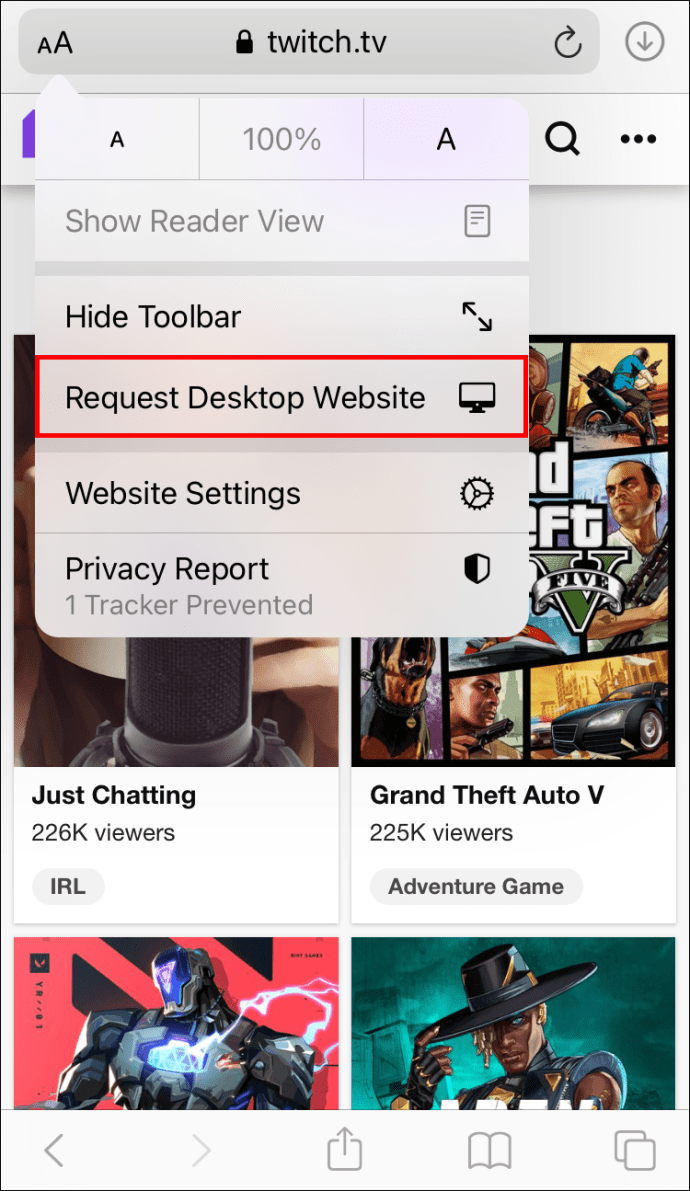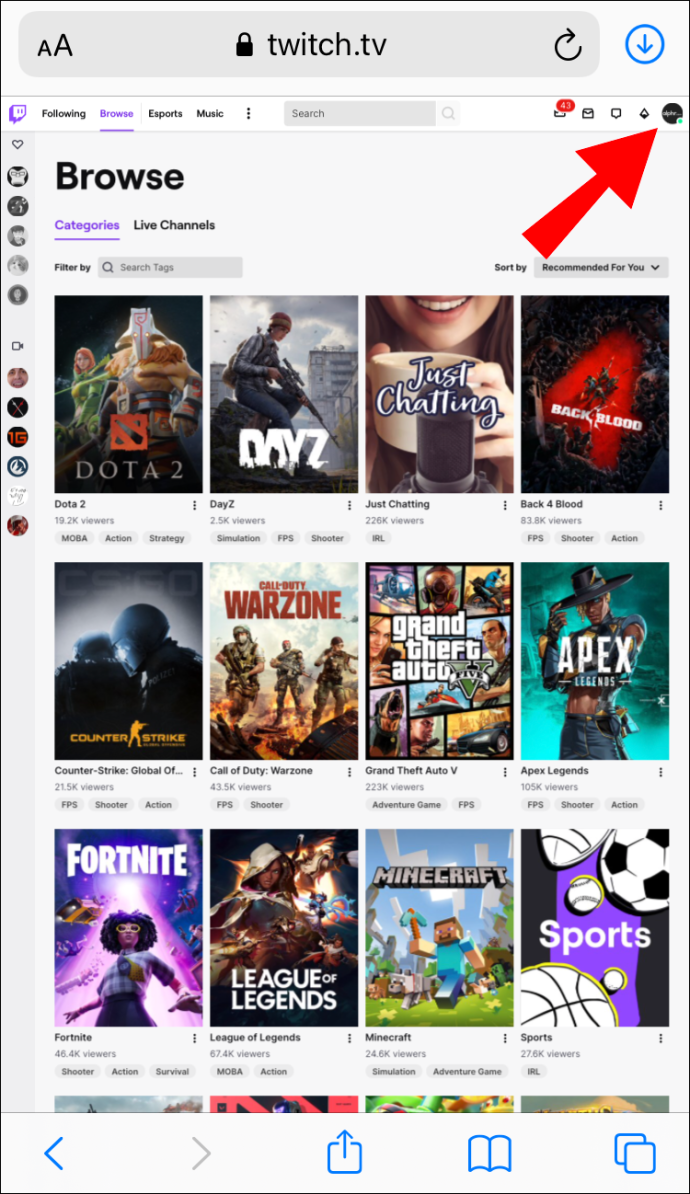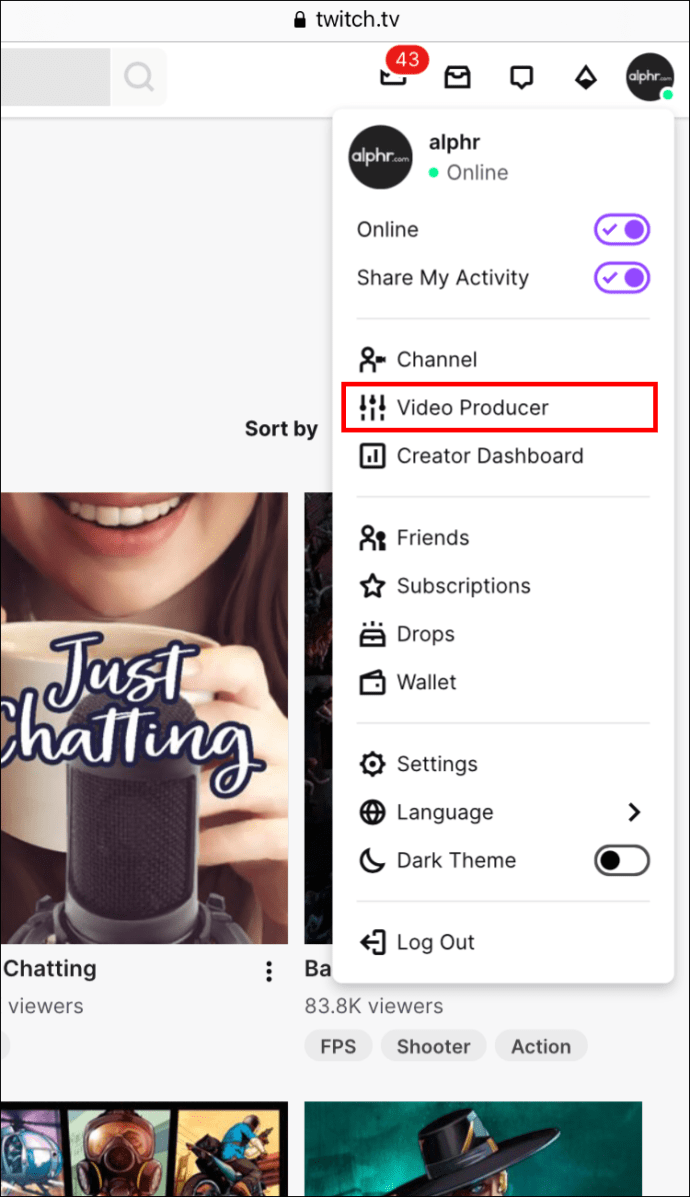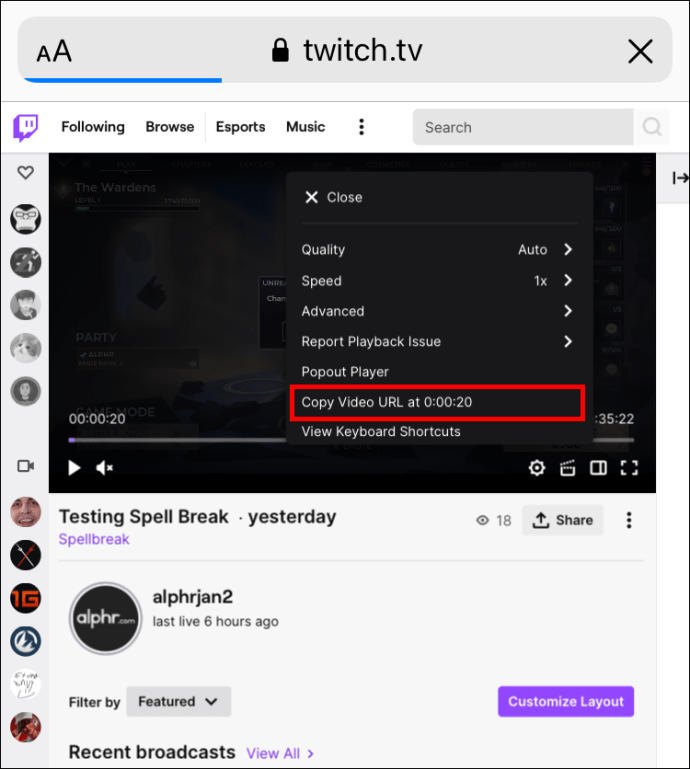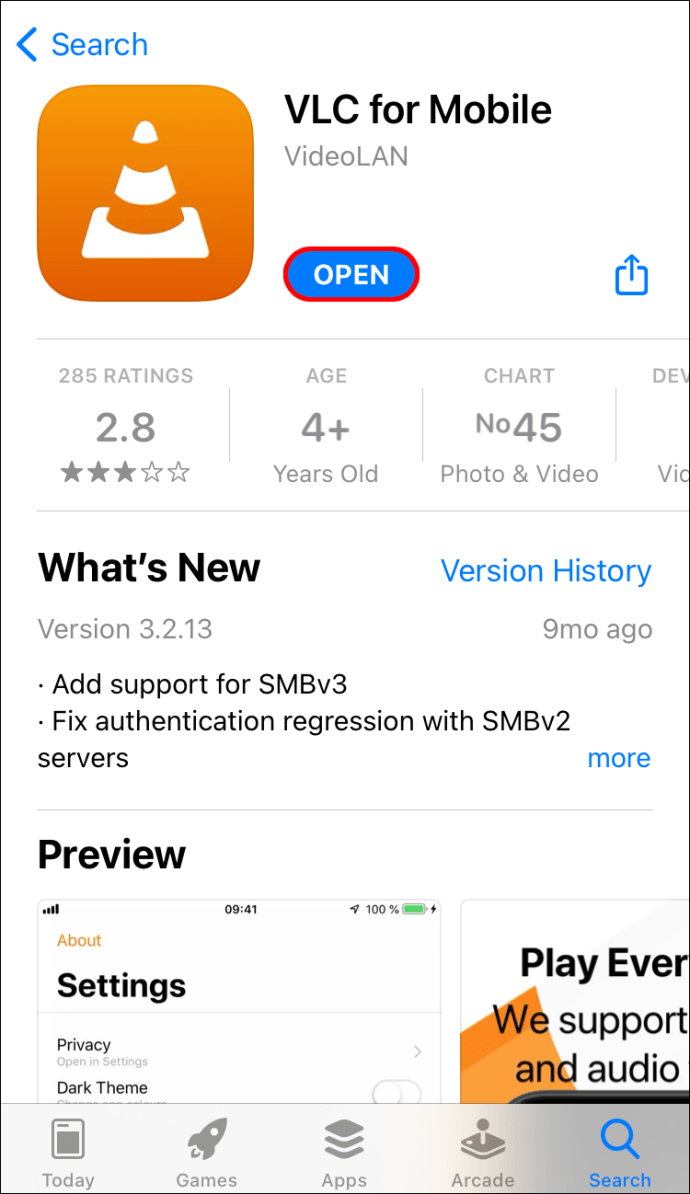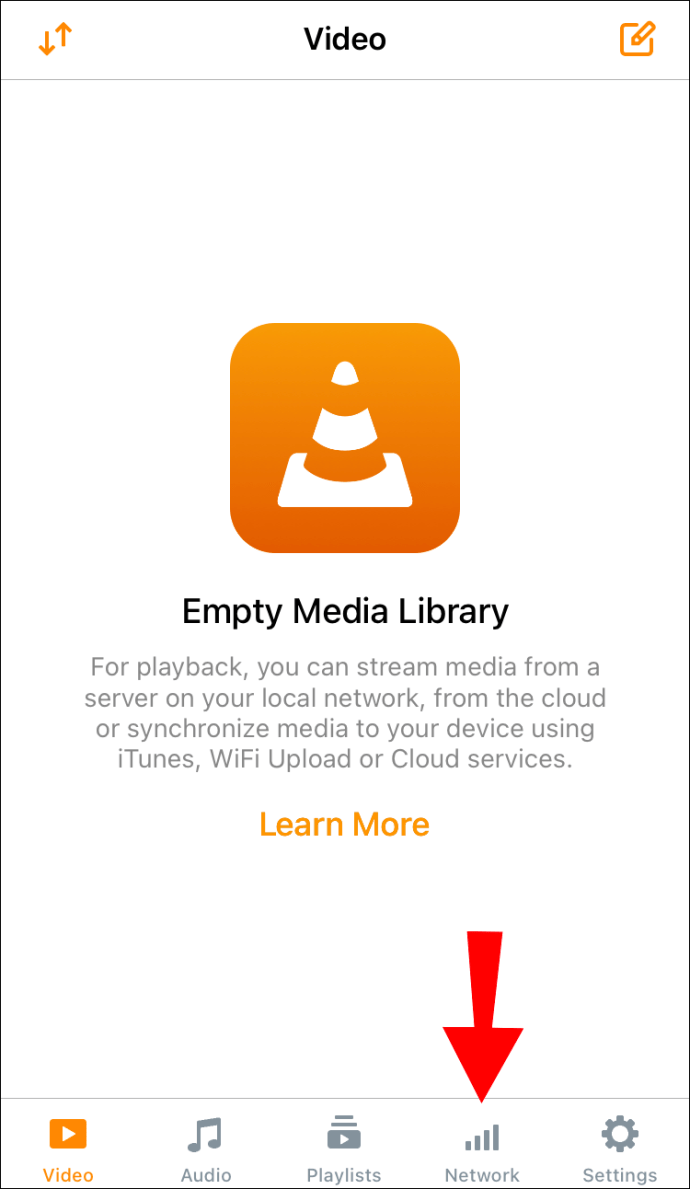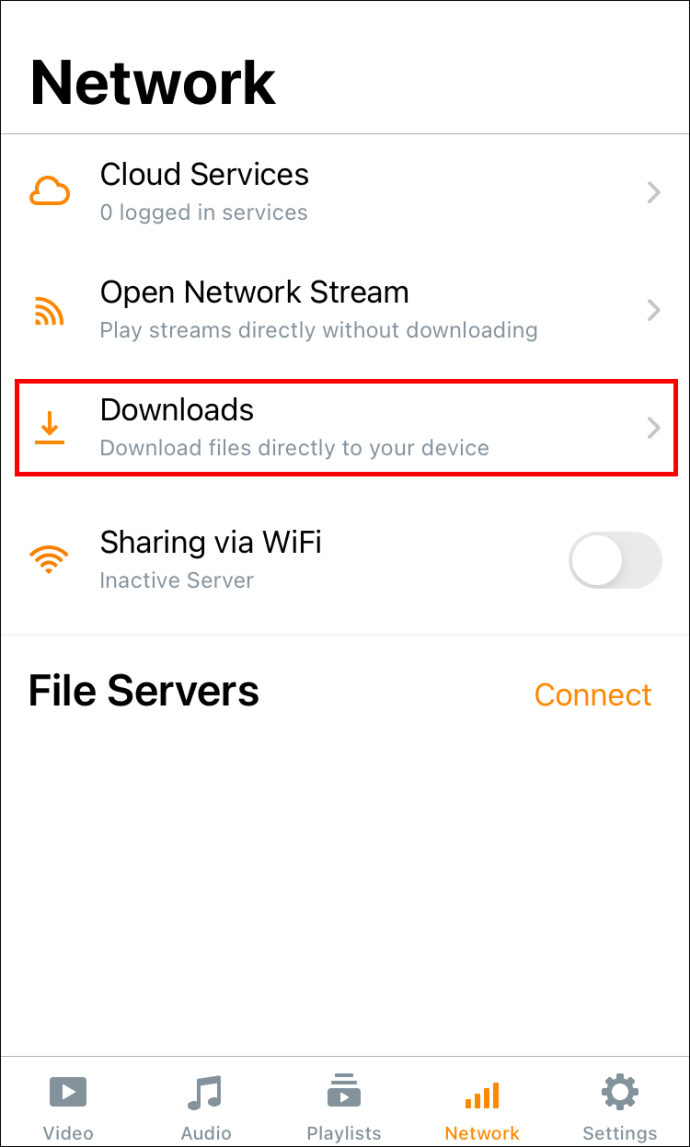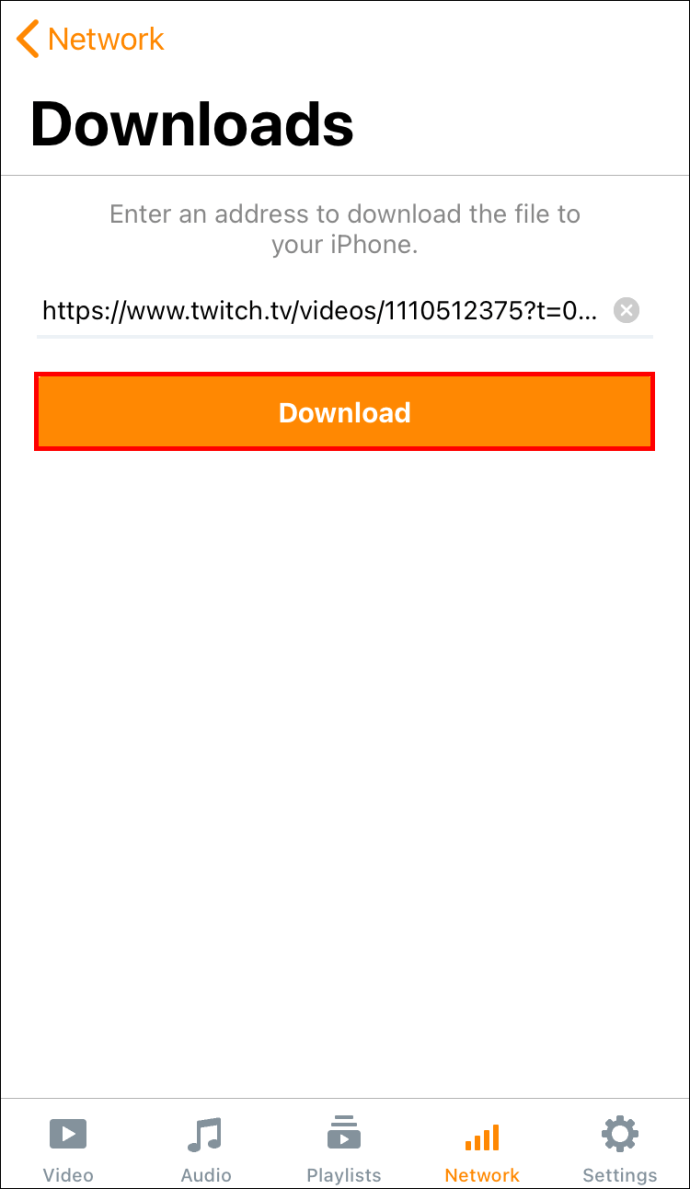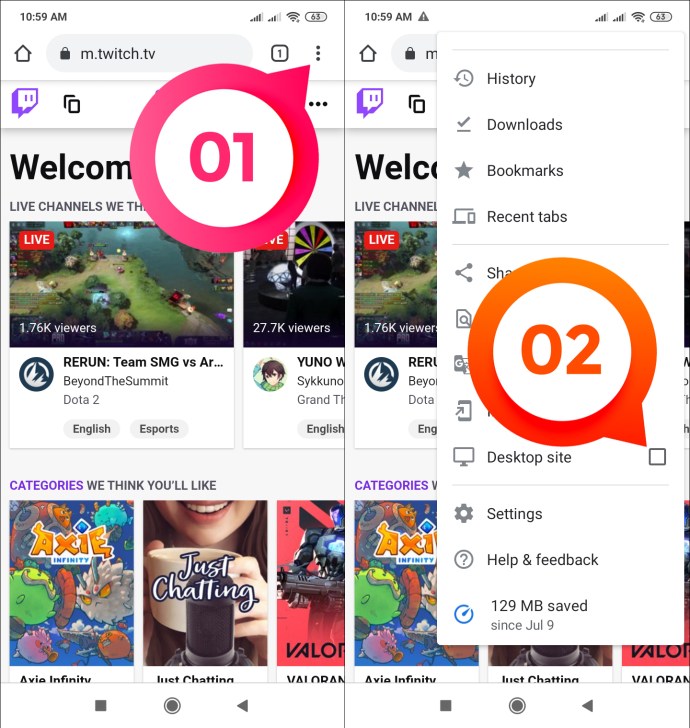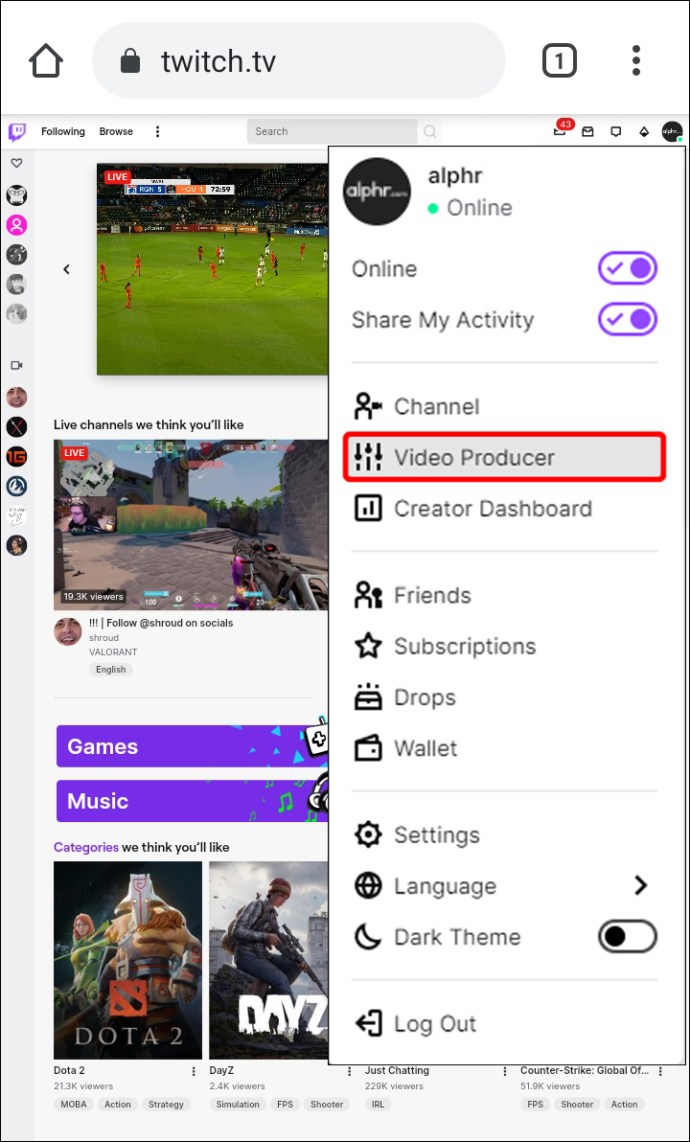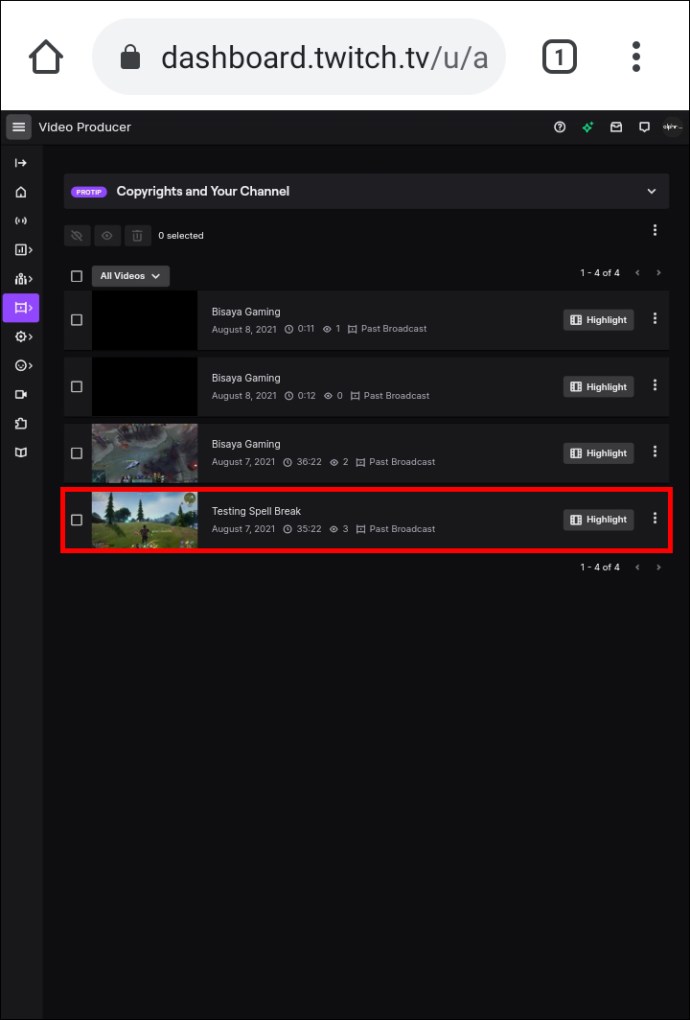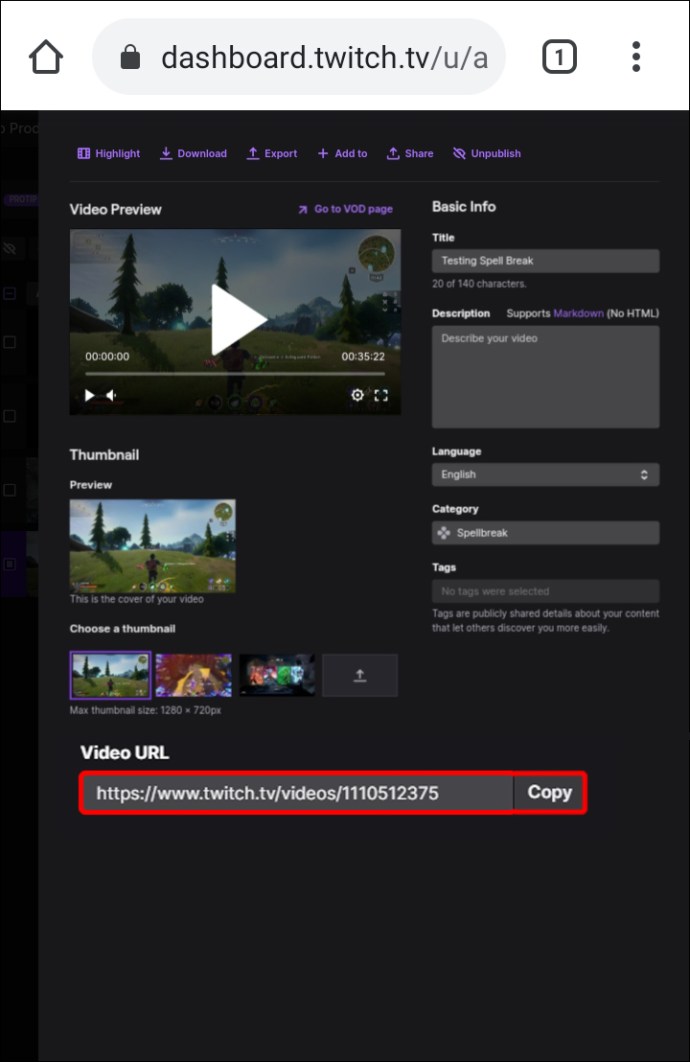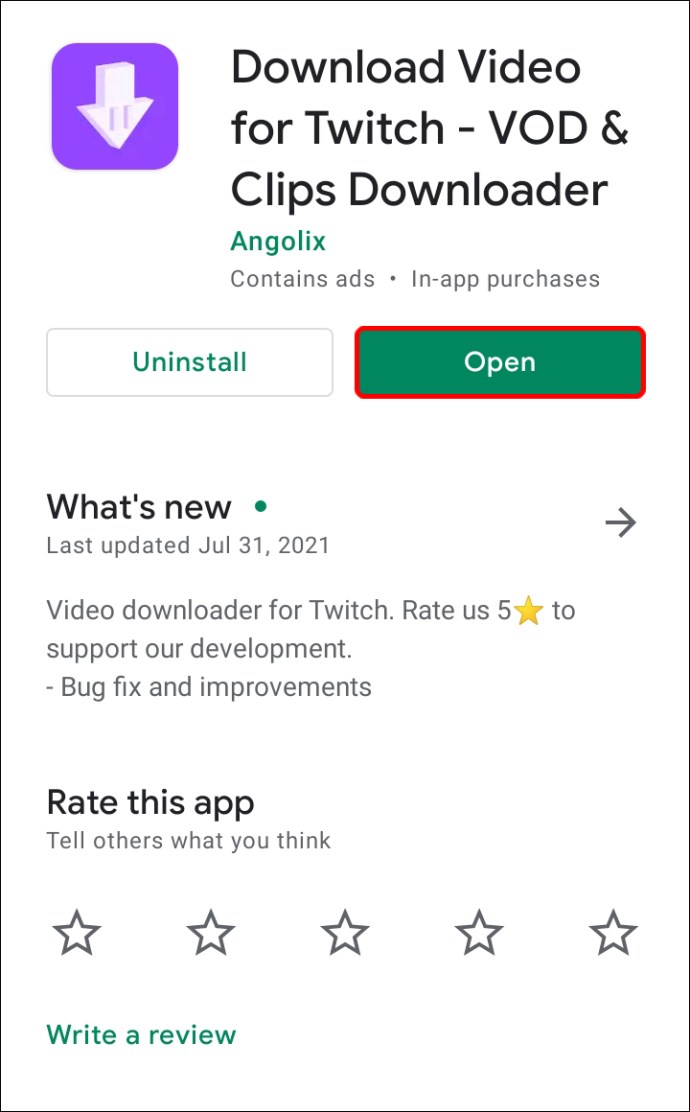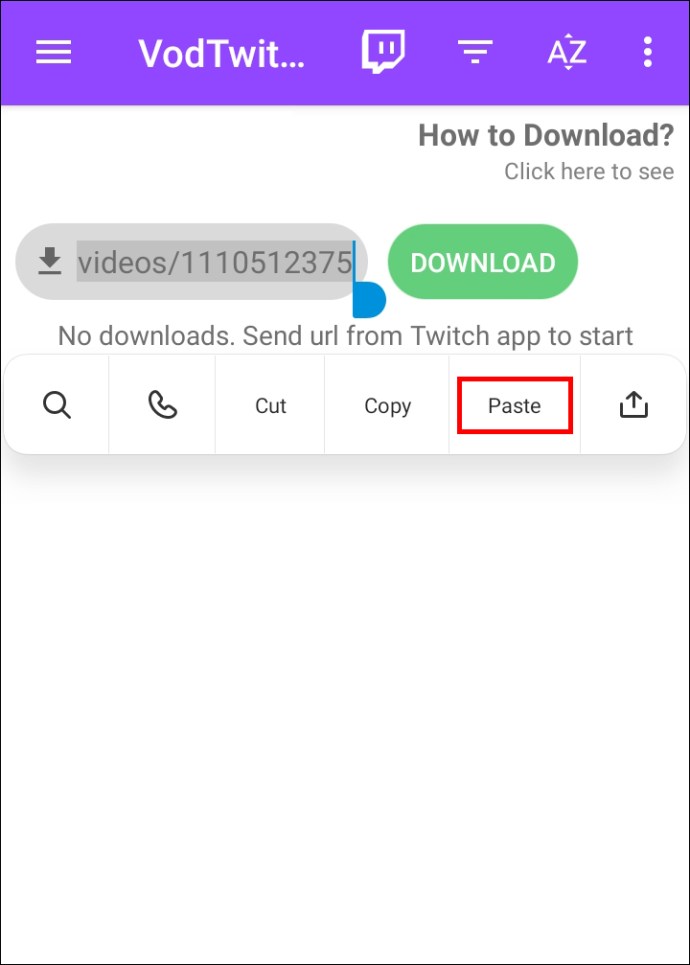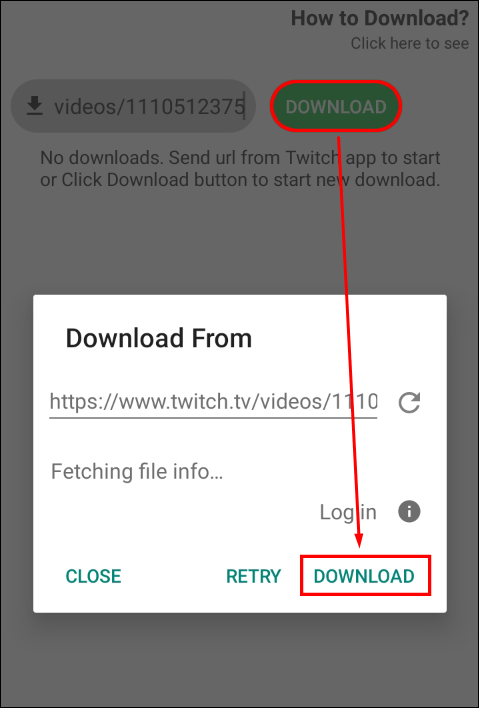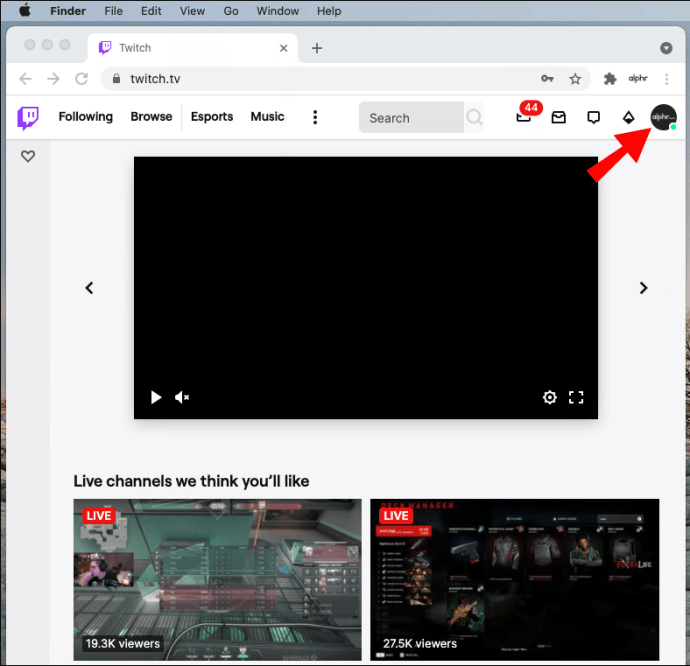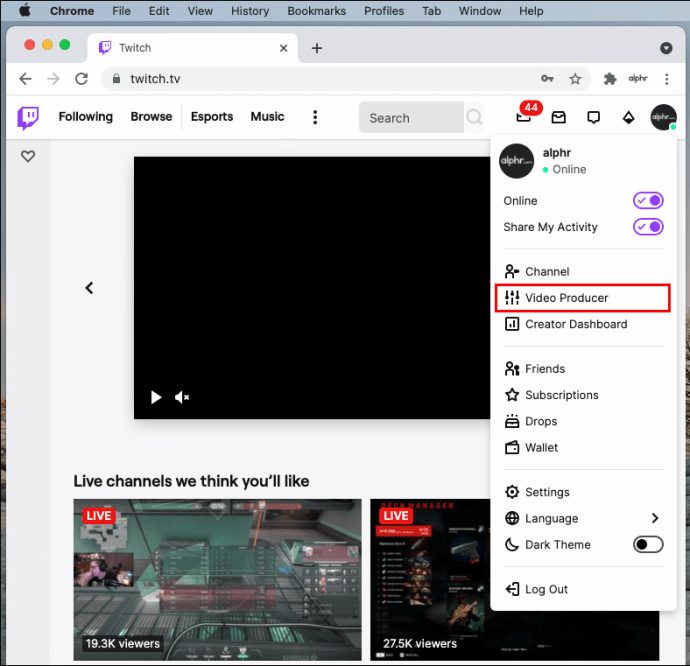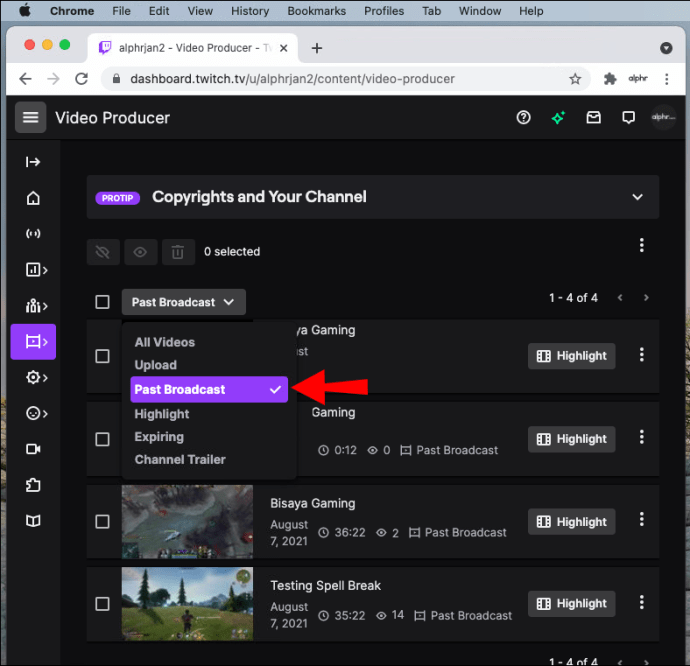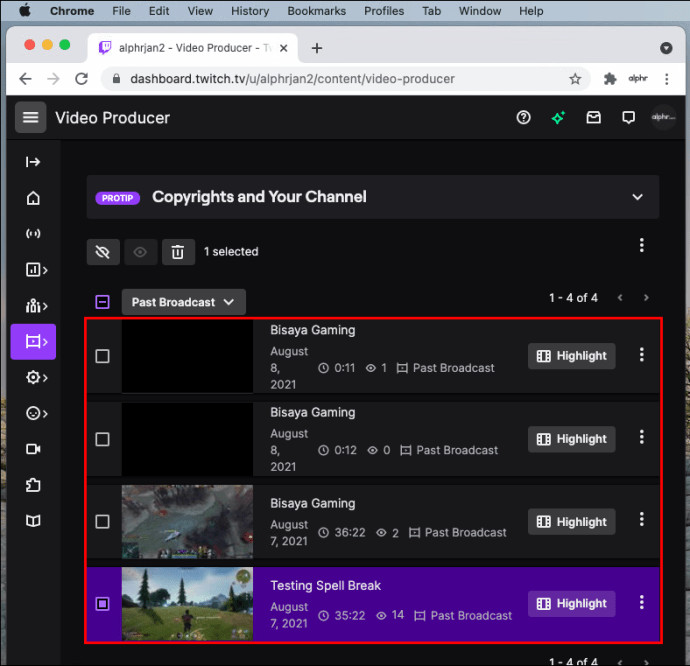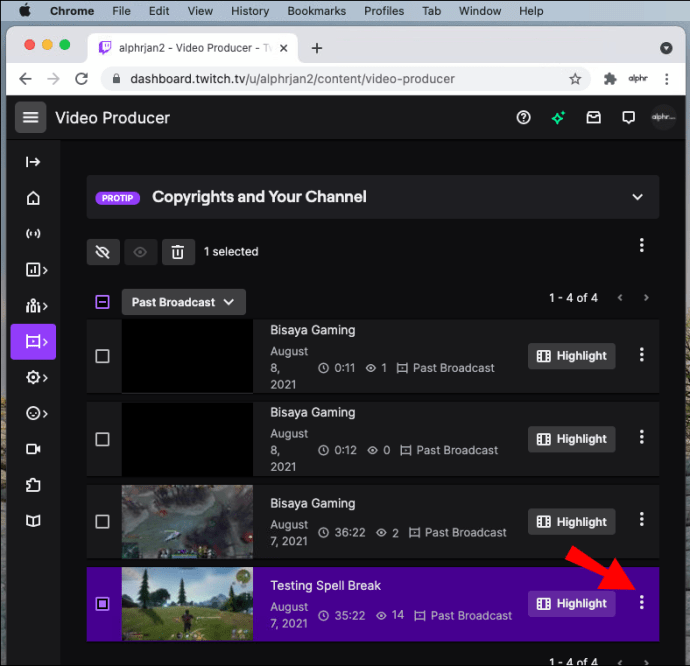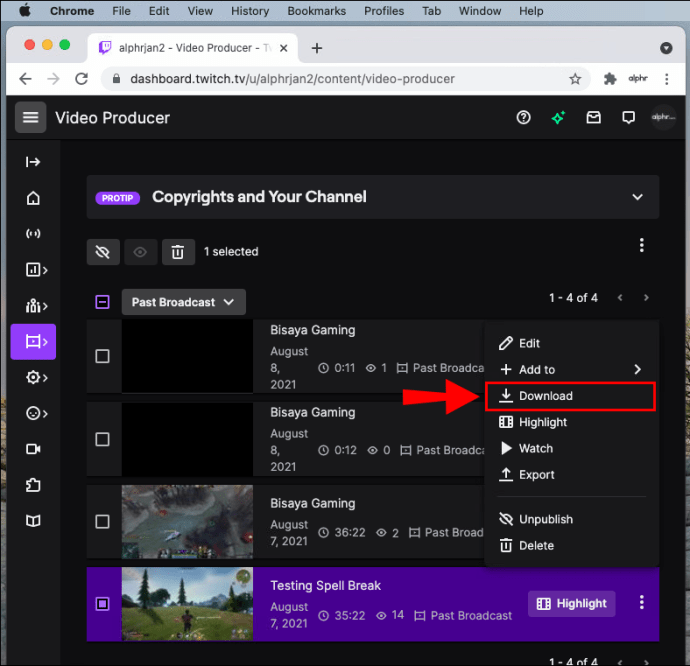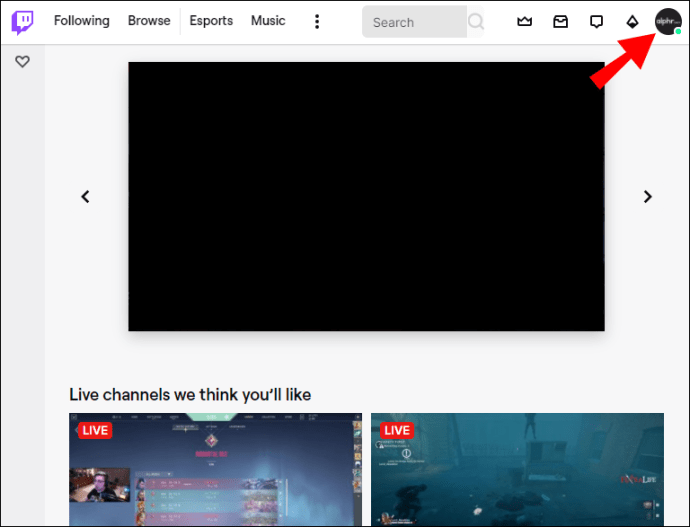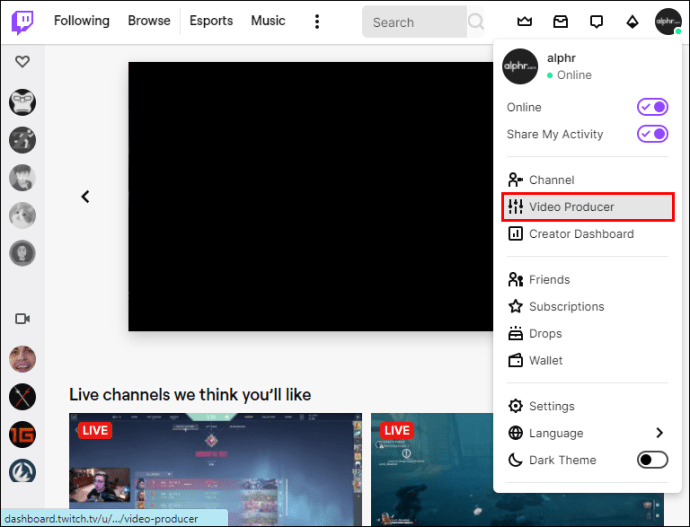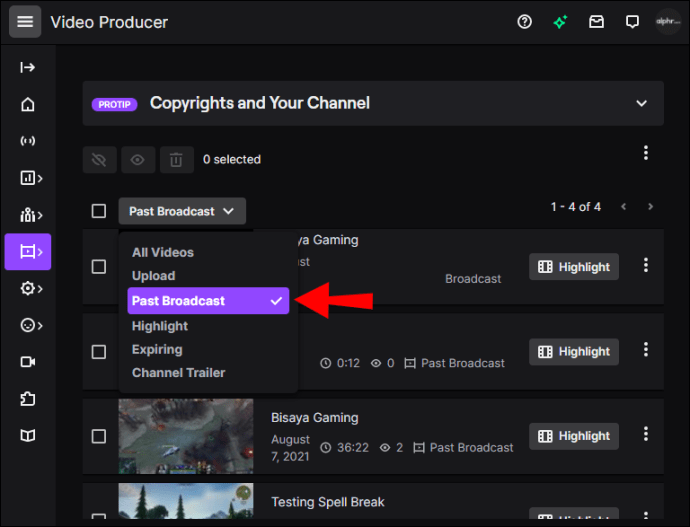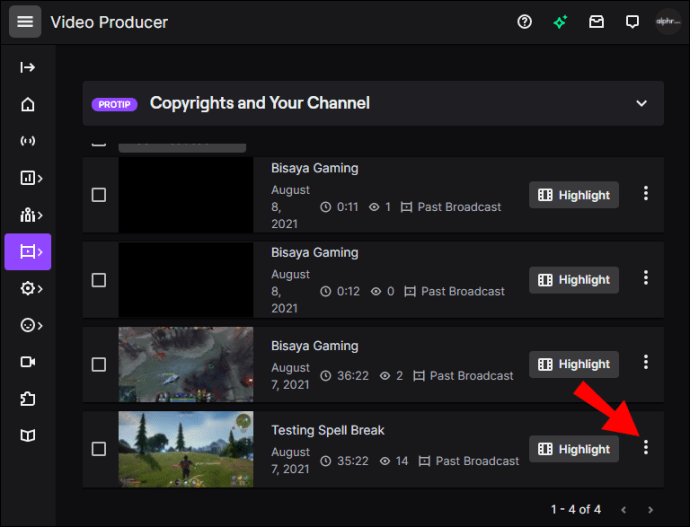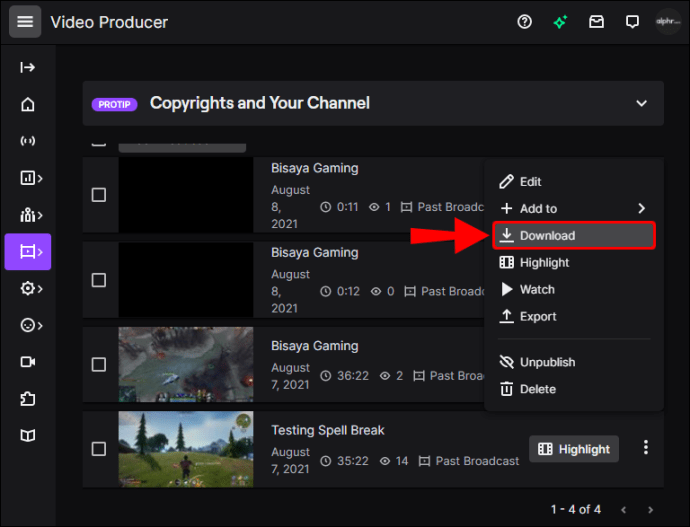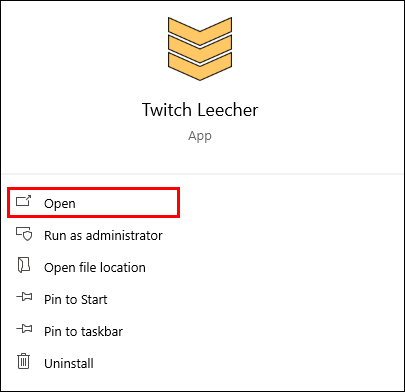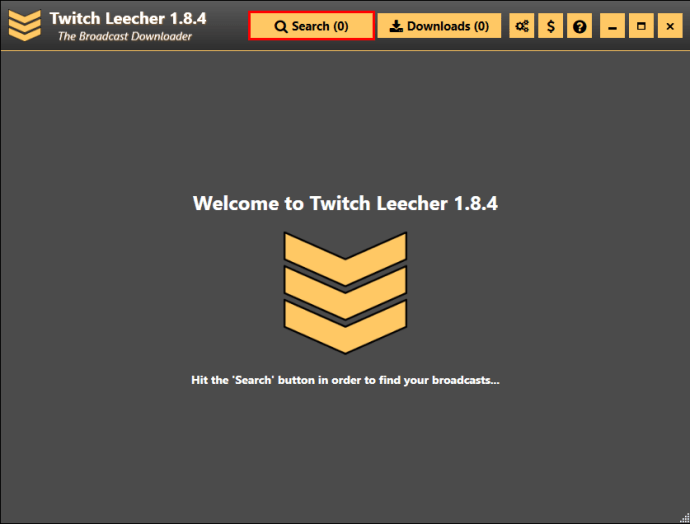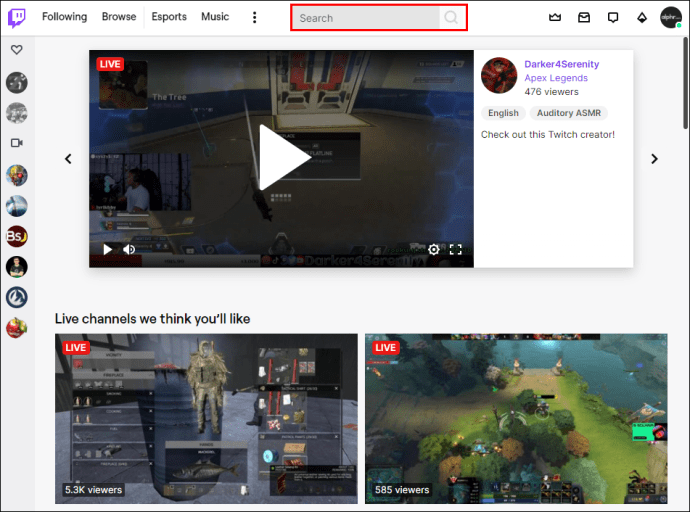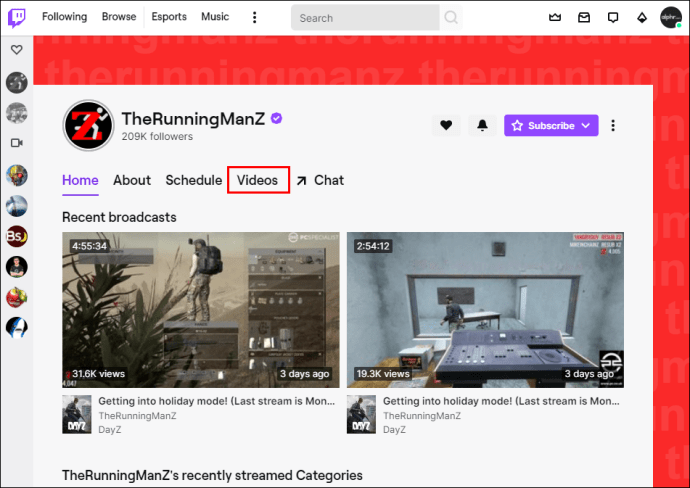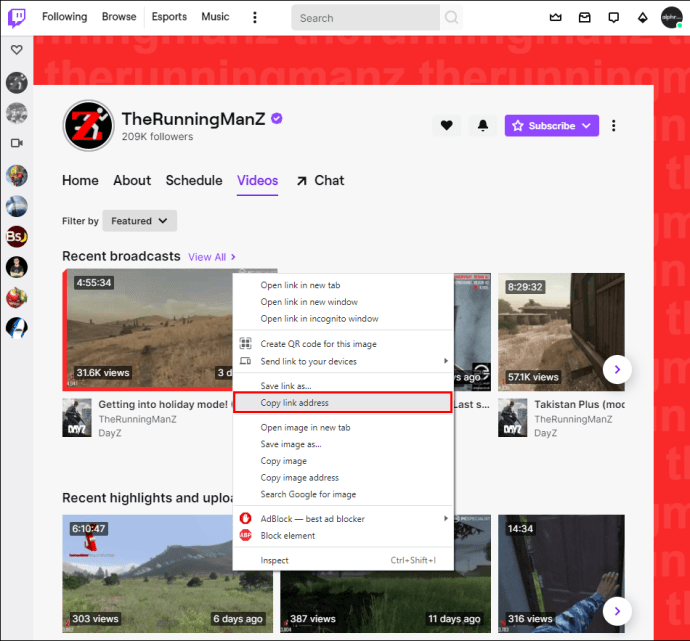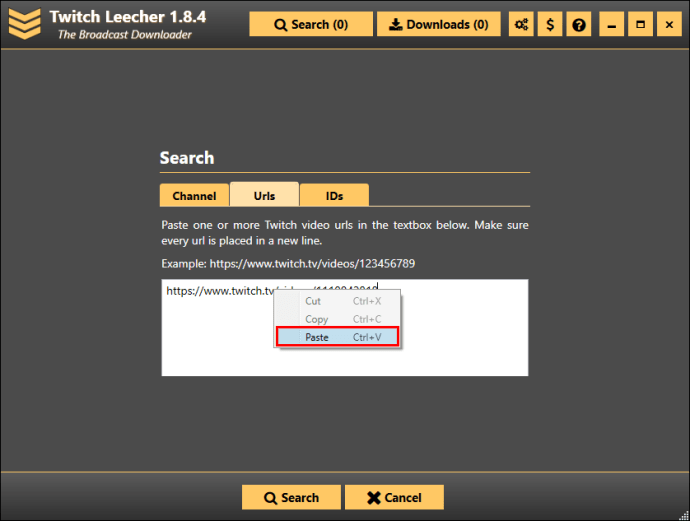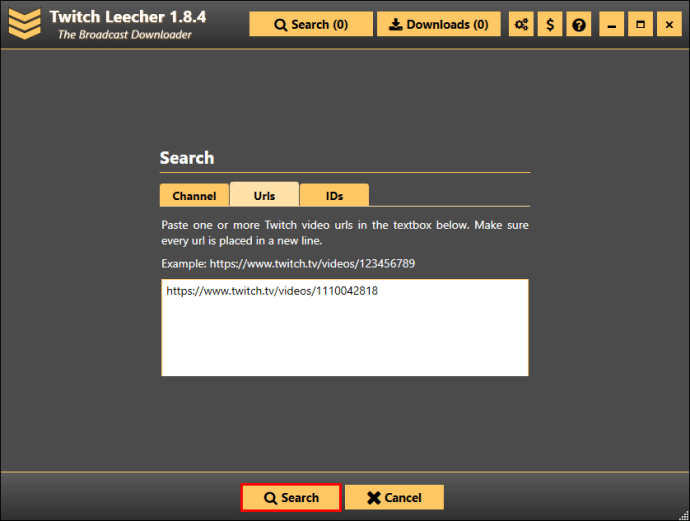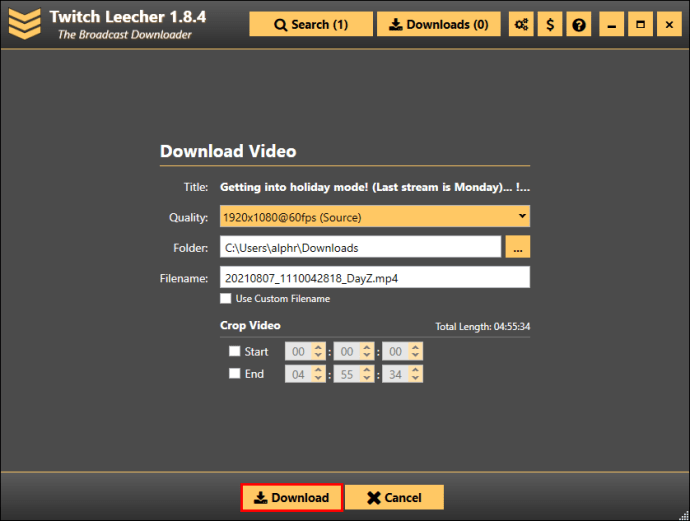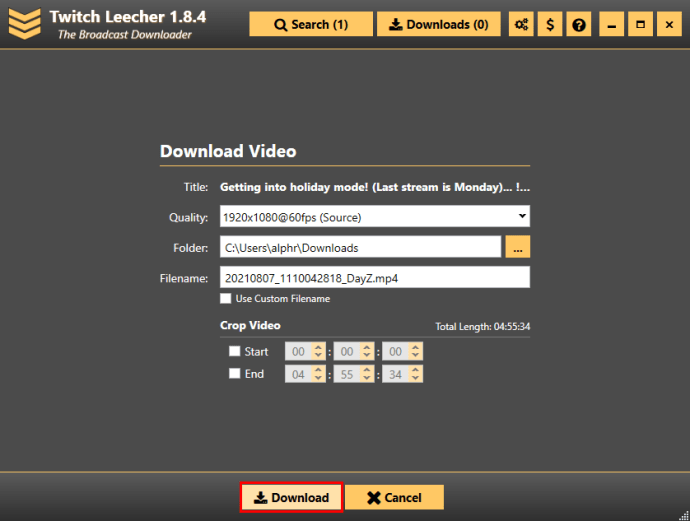Jeder Stream, der auf Twitch ausgestrahlt wurde, kann als VOD (Video on Demand) gespeichert werden. Sowohl Streamer als auch Zuschauer haben die Möglichkeit, Twitch-VODs herunterzuladen, um darauf zuzugreifen, auch wenn sie offline sind.
In dieser Anleitung zeigen wir Ihnen, wie Sie Twitch-VODs auf verschiedenen Geräten herunterladen. Wir beantworten auch einige allgemeine Fragen zum Thema.
So laden Sie Twitch-VOD herunter Videos
Als Twitch-Streamer hilft dir die VOD-Funktion, deinen Kanal auszubauen. Es ist die ideale Lösung für diejenigen, die es nicht rechtzeitig für Ihre Sendung schaffen. Sobald Sie den VOD-Speicher aktivieren, können Sie vergangene Sendungen speichern und auf andere Streaming-Websites hochladen. Es gibt Ihren Zuschauern auch die Möglichkeit, darauf zuzugreifen, wenn Sie nicht online sind.
Denken Sie daran, dass Ihre VODs je nach Art Ihres Twitch-Kontos nach einer bestimmten Zeit automatisch gelöscht werden können. Wenn Sie ein regelmäßiger Benutzer eines Twitch-Kontos sind, können Sie Ihre vergangenen Übertragungen zwei Wochen lang herunterladen. Prime-Benutzer wie Twitch-Partner können ihre VODS 60 Tage lang auf der Twitch-Website aufbewahren. Das gleiche gilt für Twitch-Partner.
Bevor Sie Ihre Twitch-VODs herunterladen können, müssen Sie die automatische Download-Funktion aktivieren. Sie können dies auf der Twitch-Website tun:
- Besuchen Sie die Twitch-Website.
- Melde dich in deinem Konto an.
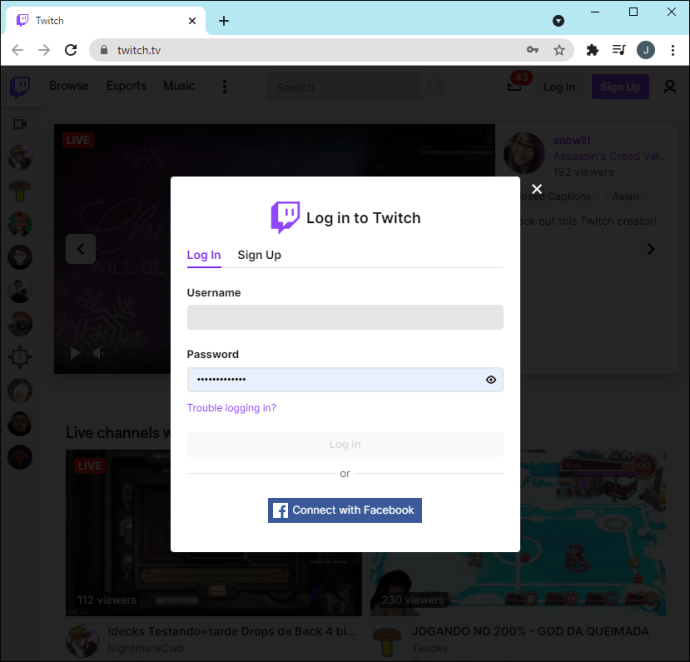
- Klicken Sie auf Ihren Benutzernamen in der oberen rechten Ecke des Bildschirms.
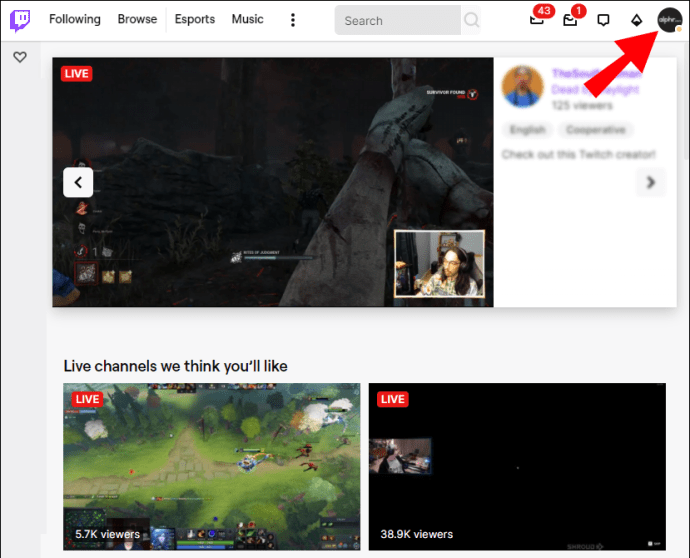
- Gehen Sie im Dropdown-Menü zu "Einstellungen".
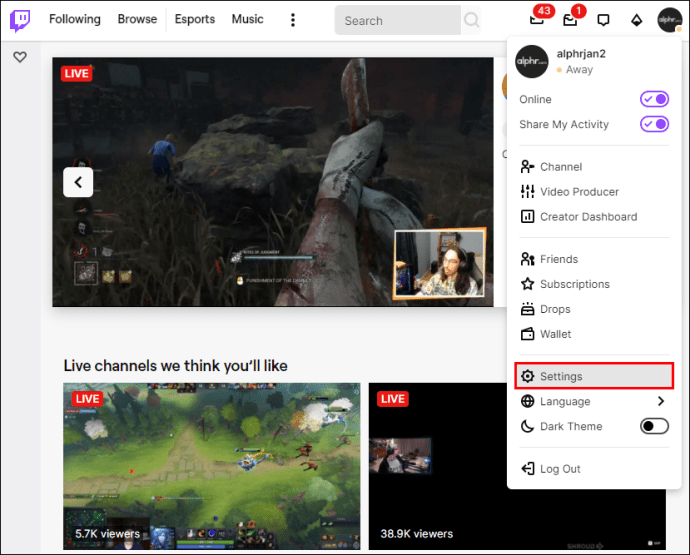
- Gehen Sie zum Reiter „Kanäle und Videos“.
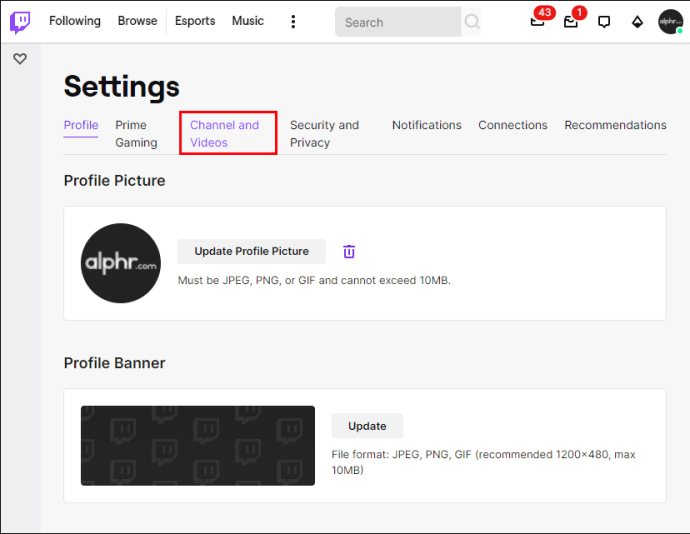
- Scrollen Sie nach unten zum Abschnitt "Einstellungen" und klicken Sie dann auf "Stream"
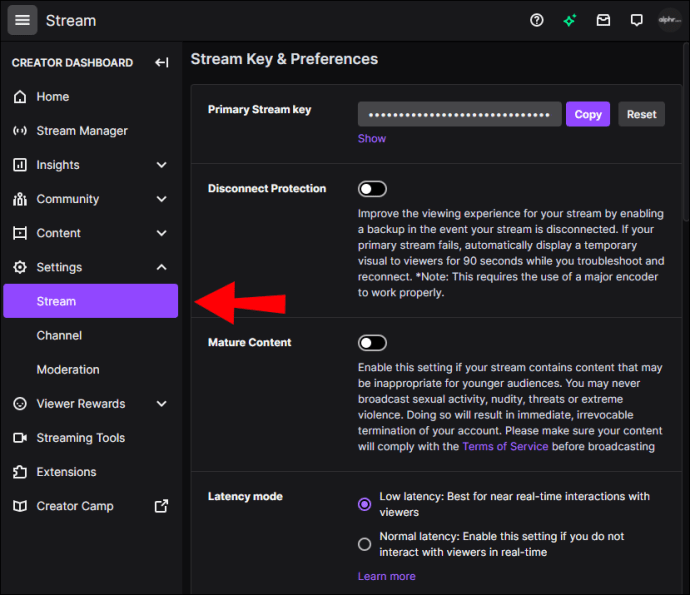
- Schalten Sie im Abschnitt "Stream Key & Preferences" den Schalter "Store Past Videos" um.
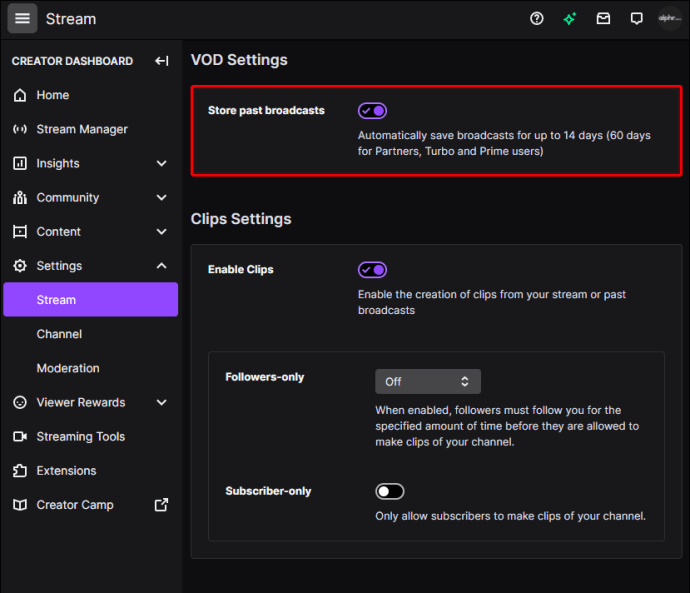
Nachdem Sie die automatische Download-Funktion aktiviert haben, werden alle Ihre Übertragungen gespeichert. Sehen wir uns an, wie Sie sie auf Ihr Gerät herunterladen würden.
So laden Sie Twitch-VODs auf ein iPhone herunter
Das Speichern von Twitch-Videos auf Ihrem Telefon ist etwas komplizierter. Während Sie Ihre VODs direkt von der Twitch-Website auf Ihren Computer herunterladen können, benötigen Sie dafür eine Drittanbieter-App auf Ihrem Telefon. Wenn Sie ein iPhone-Benutzer sind, können Sie VLC herunterladen, eine kostenlose Mediaplayer-App.
So können Sie VLC verwenden, um Twitch-VODs herunterzuladen:
- Rufen Sie die Twitch-Website auf Ihrem iPhone auf.
- Navigieren Sie zu „aA“ in der oberen rechten Ecke.
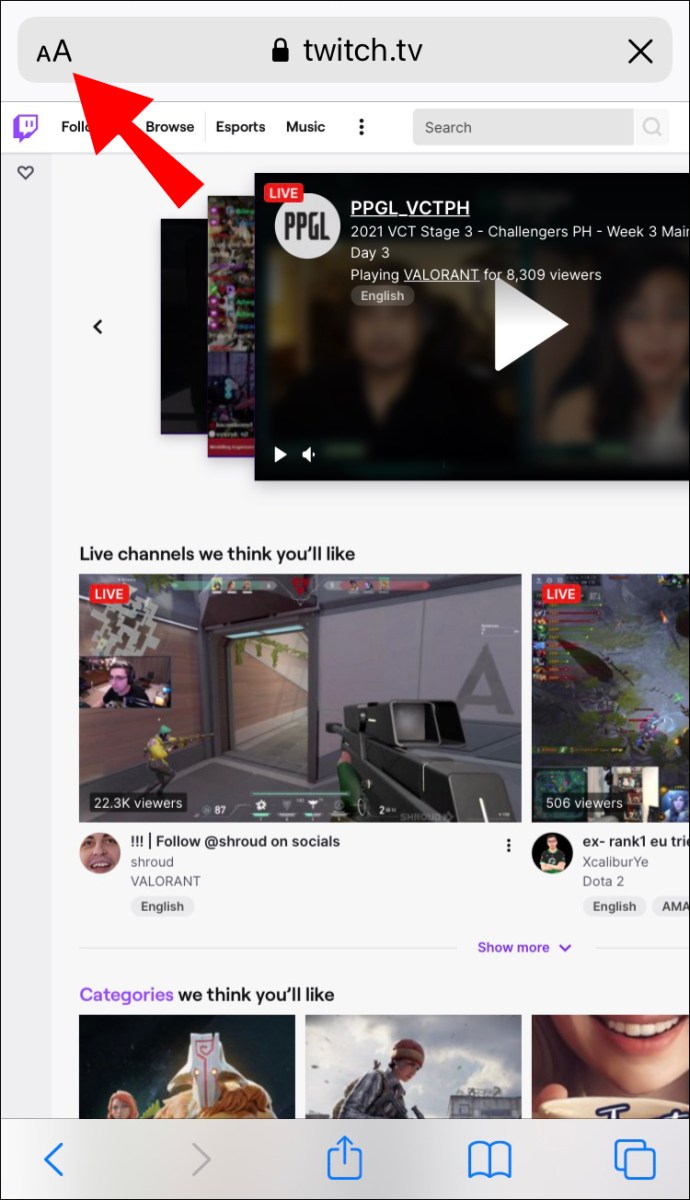
- Wählen Sie „Desktop-Site“ aus der Dropdown-Liste.
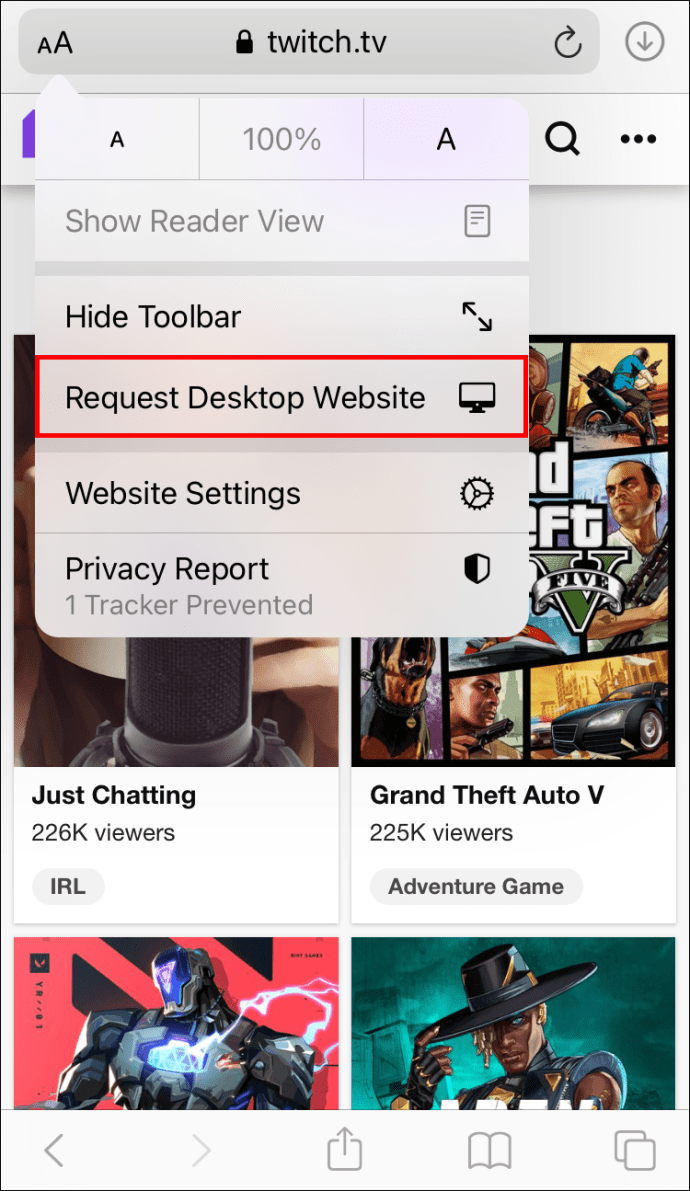
- Tippen Sie auf Ihren Benutzernamen in der oberen rechten Ecke Ihres Bildschirms.
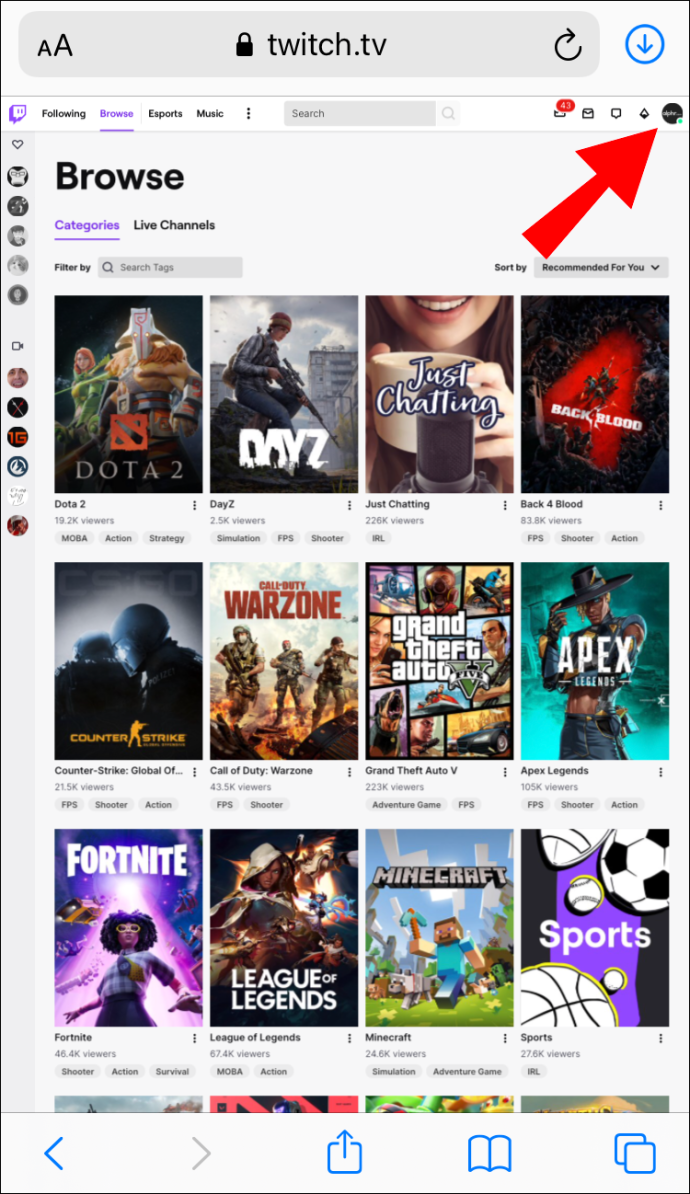
- Wählen Sie „Videoproduzent“.
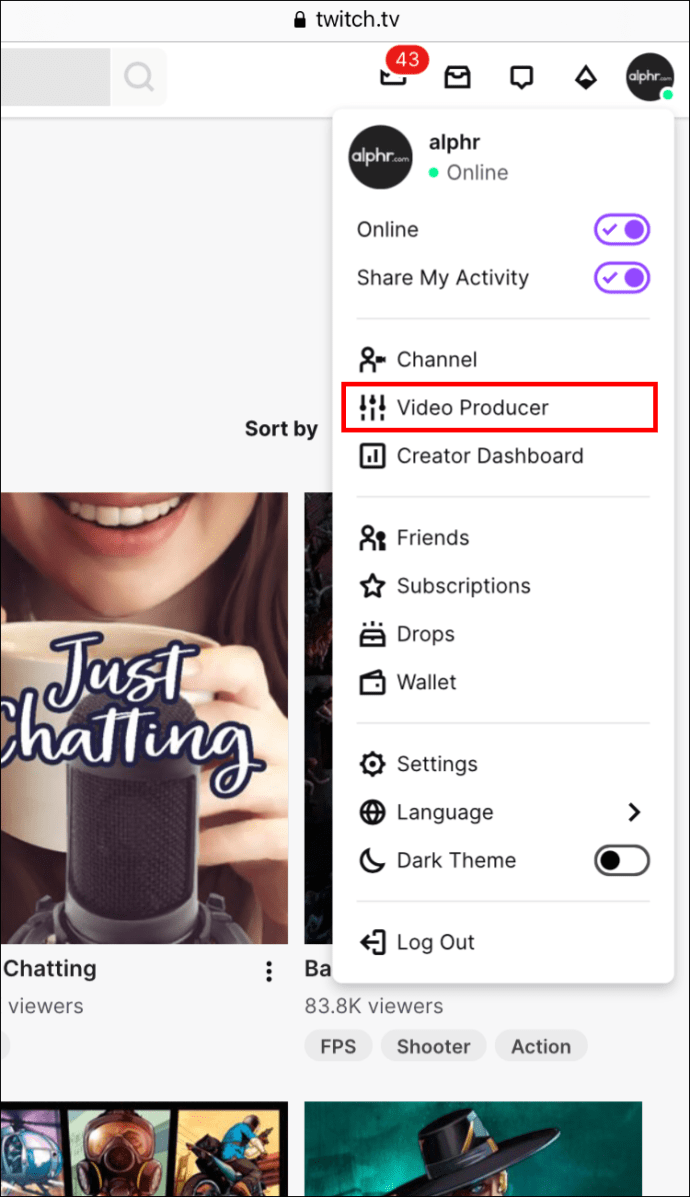
- Gehen Sie zu Ihren vergangenen Übertragungen und suchen Sie das VOD, das Sie herunterladen möchten.
- Kopieren Sie den VOD-Link.
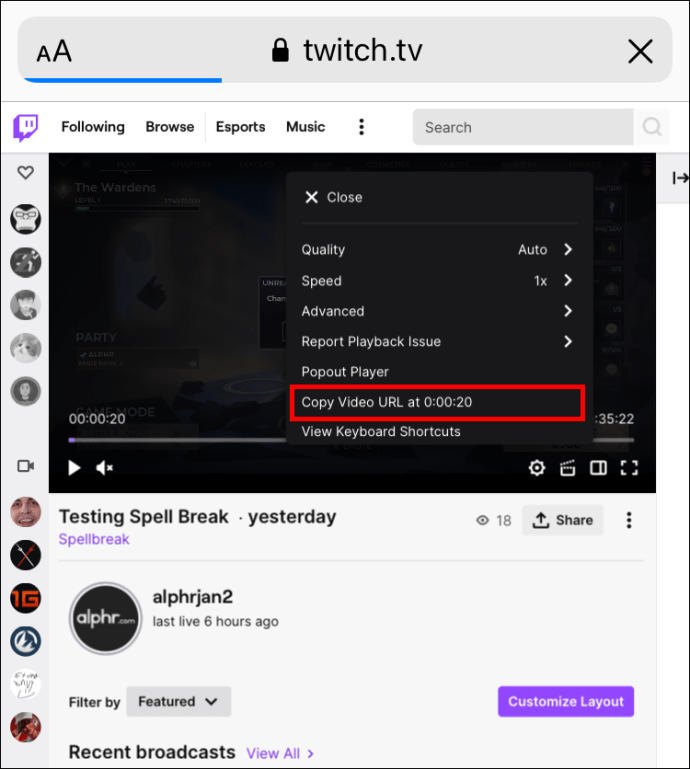
- Starten Sie die VLC-App.
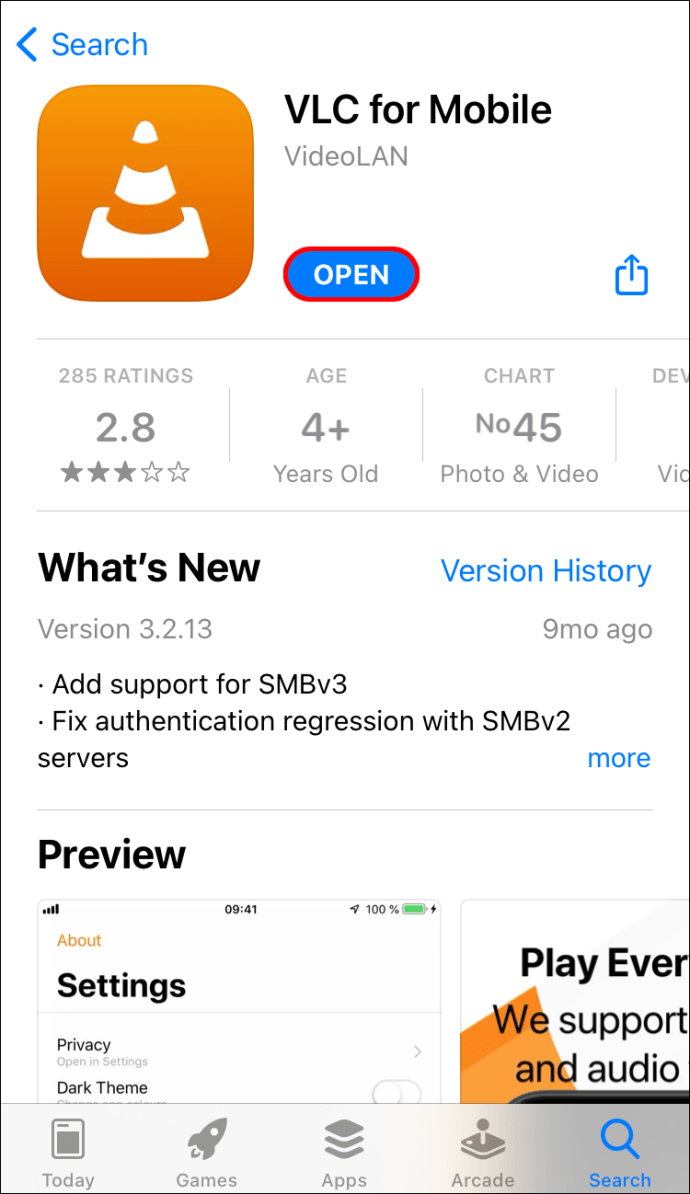
- Tippen Sie auf das Symbol "Netzwerk" in der unteren rechten Ecke des Bildschirms.
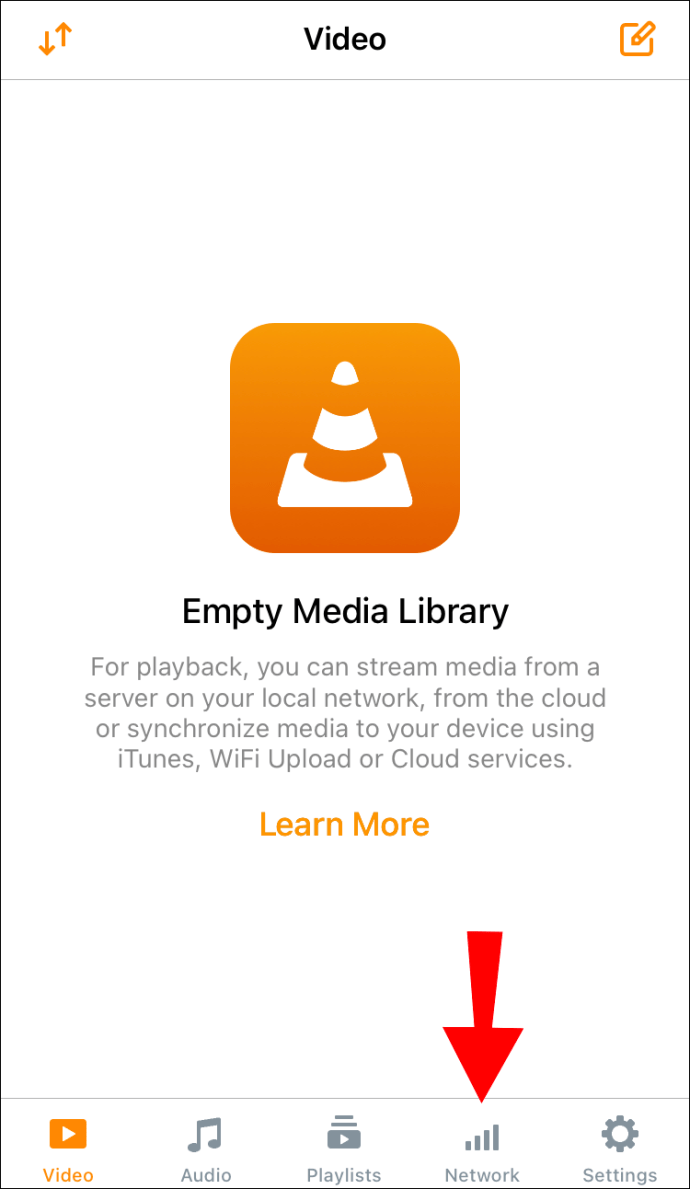
- Fahren Sie mit „Downloads“ fort.
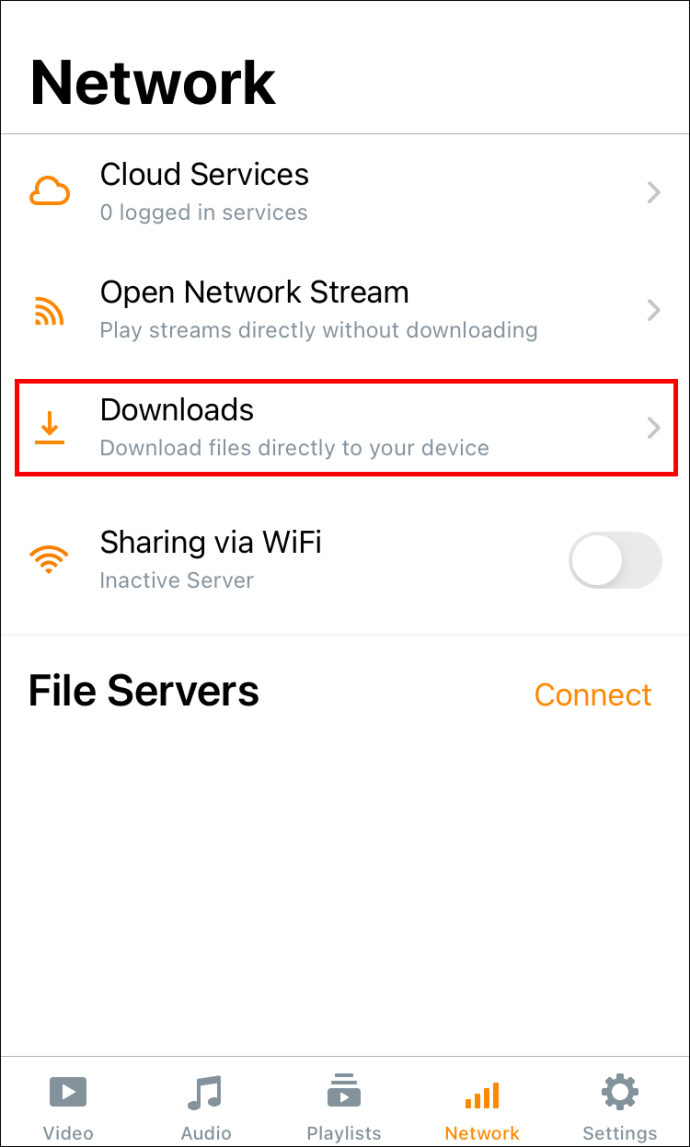
- Fügen Sie den Link in die Adressleiste oben auf dem Bildschirm ein.
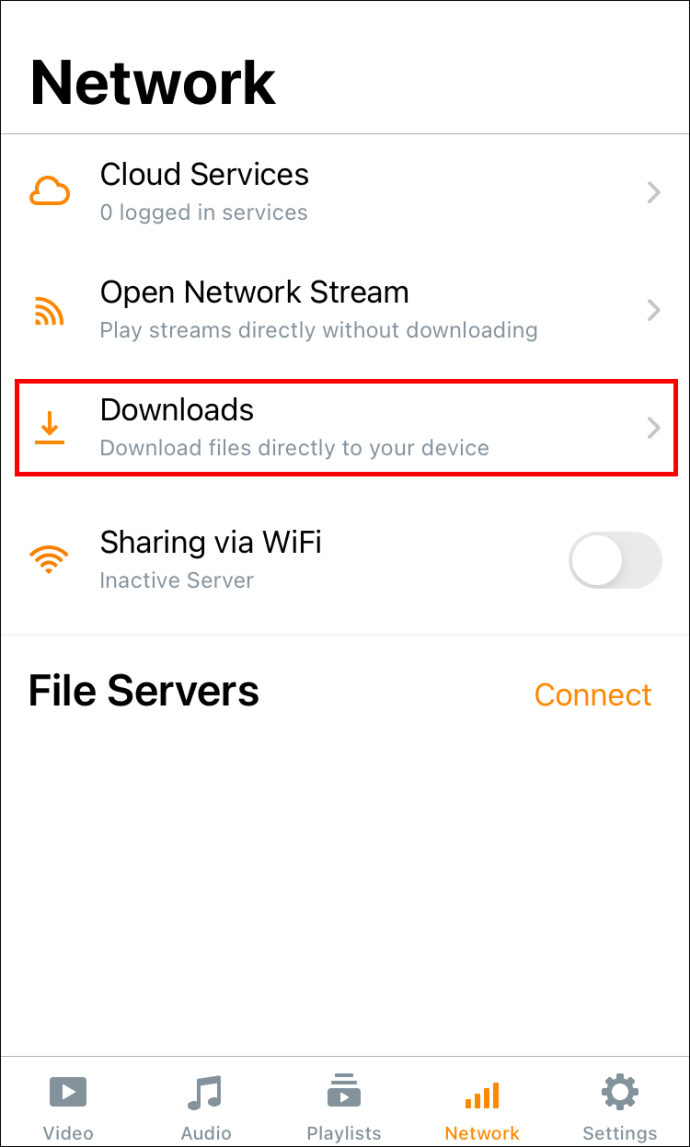
- Tippen Sie auf die Schaltfläche „Herunterladen“.
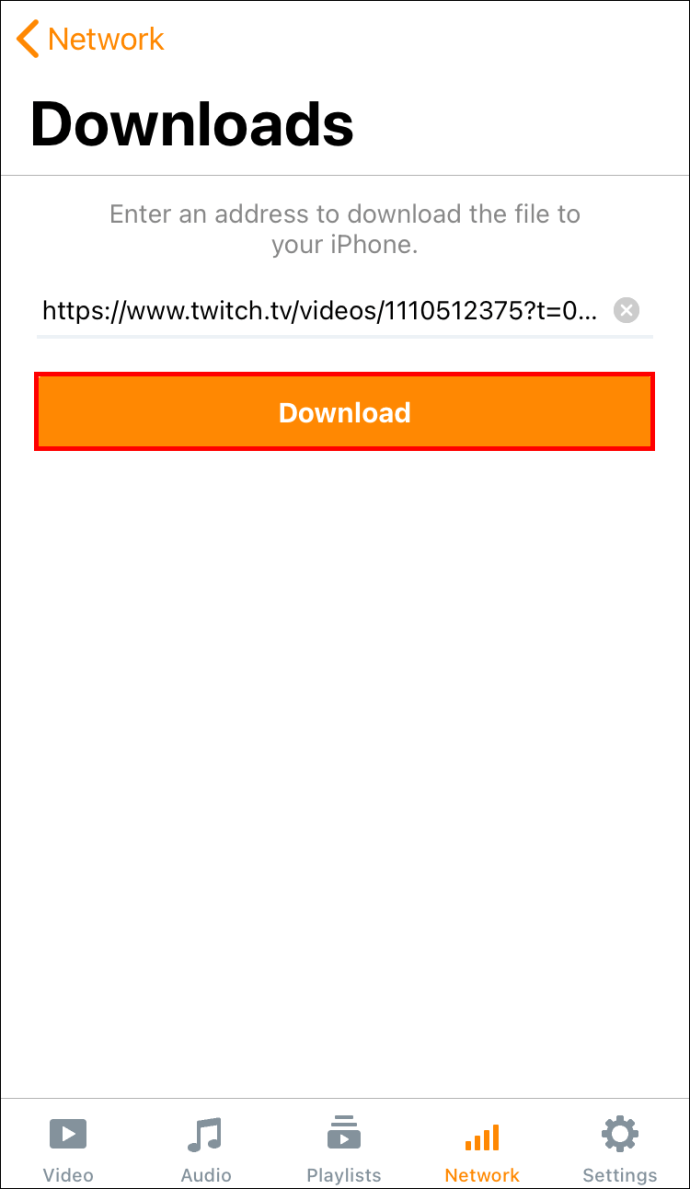
Sobald Sie den Twitch-Stream gespeichert haben, können Sie ihn auf Ihrem iPhone ansehen.
Wie lade ich Twitch-VODs auf Android herunter?
Um Twitch-Streams auf Ihrem Android zu speichern, benötigen Sie eine App namens Download Video for Twitch – VOD & Clips Downloader. Nachdem Sie es von Google Play heruntergeladen haben, müssen Sie als Nächstes Folgendes tun:
- Öffnen Sie die Twitch-Website auf Ihrem Android.
- Gehen Sie zu den drei Punkten in der oberen rechten Ecke und wählen Sie "Desktop-Site".
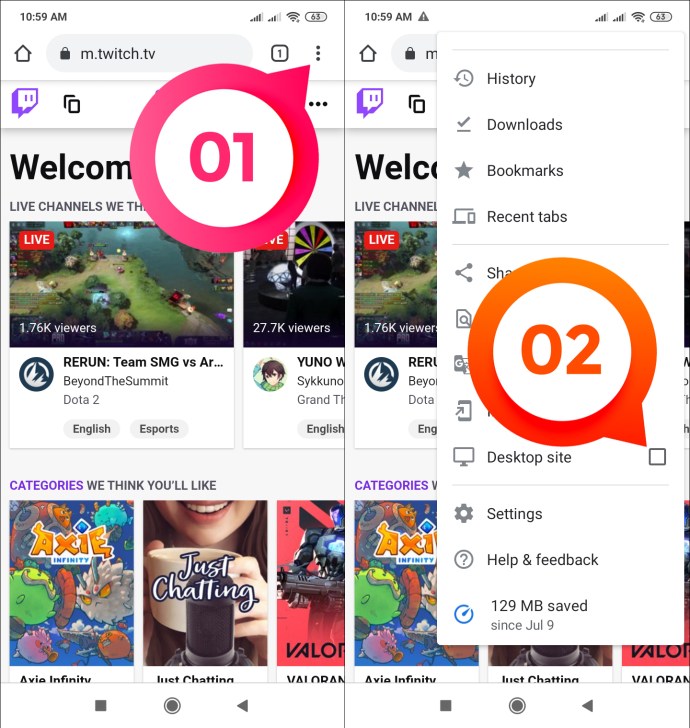
- Tippen Sie auf Ihrem Startbildschirm auf Ihren Benutzernamen und gehen Sie zu „Videoproduzent“.
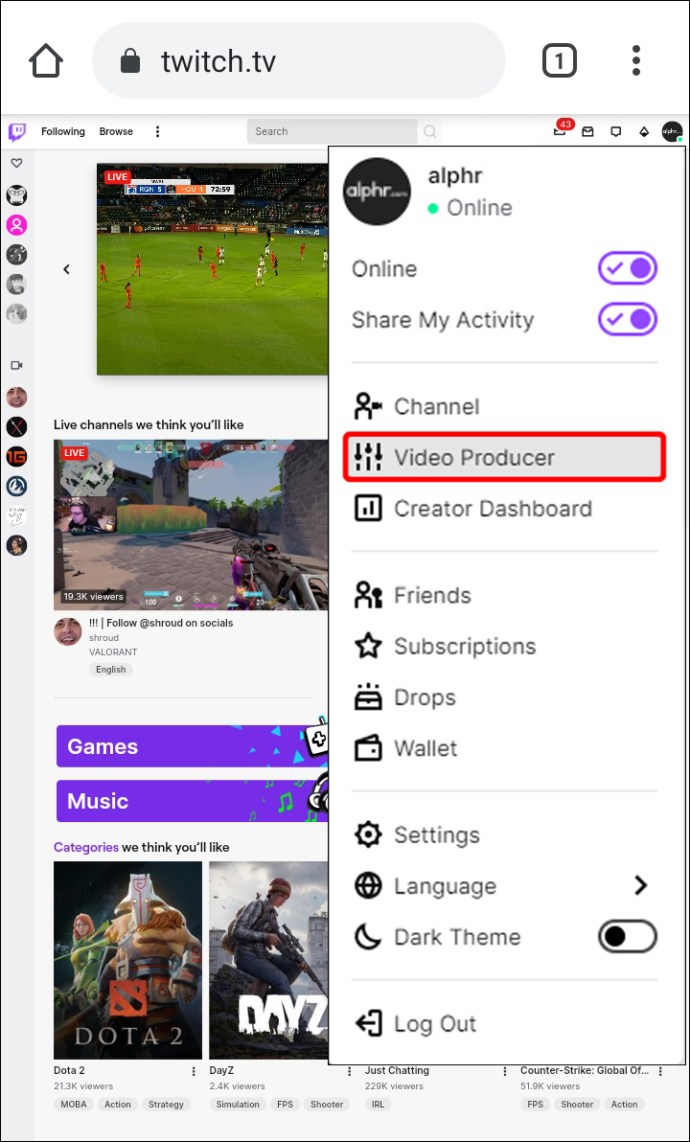
- Suchen Sie das VOD, das Sie herunterladen möchten.
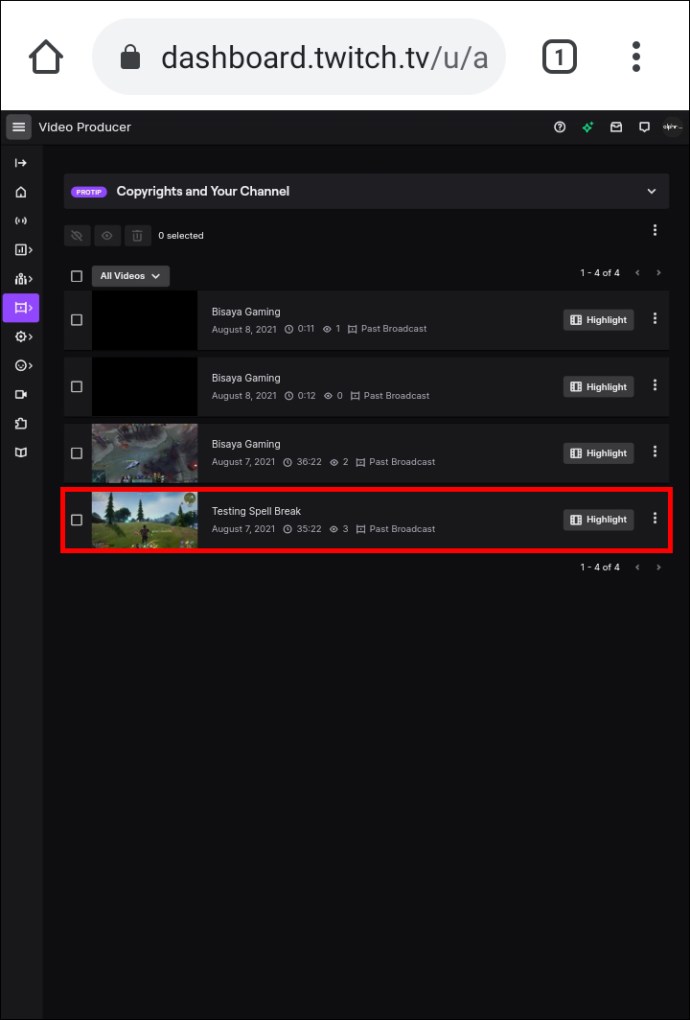
- Tippen Sie auf die drei Punkte auf der rechten Seite des Streams.
- Wählen Sie „Link kopieren“.
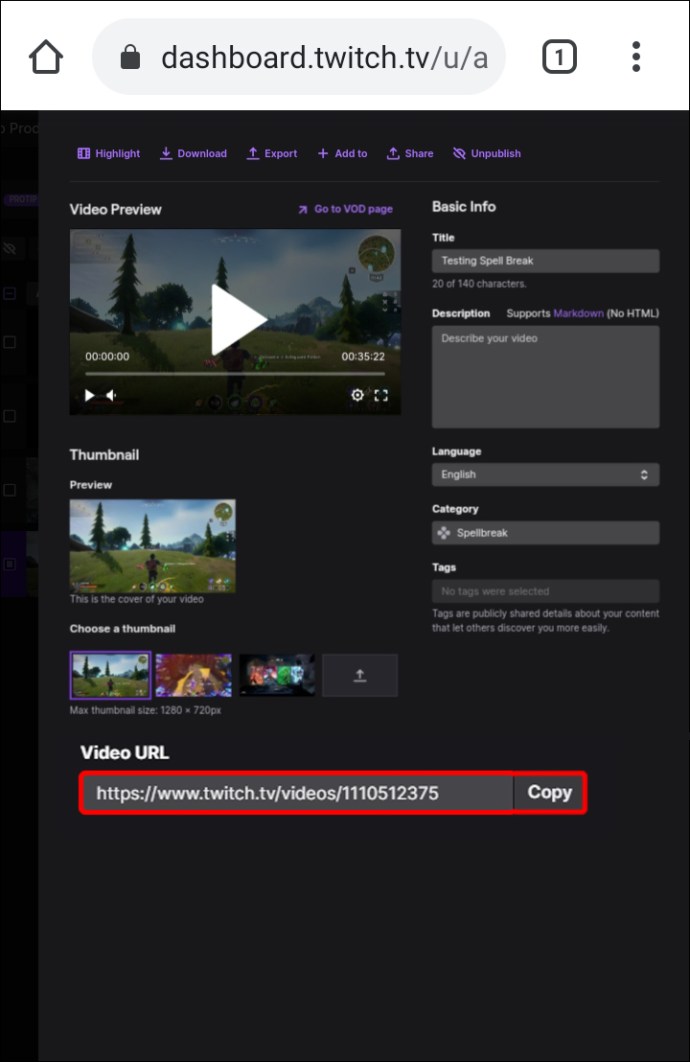
- Öffnen Sie die Video-Downloader-App.
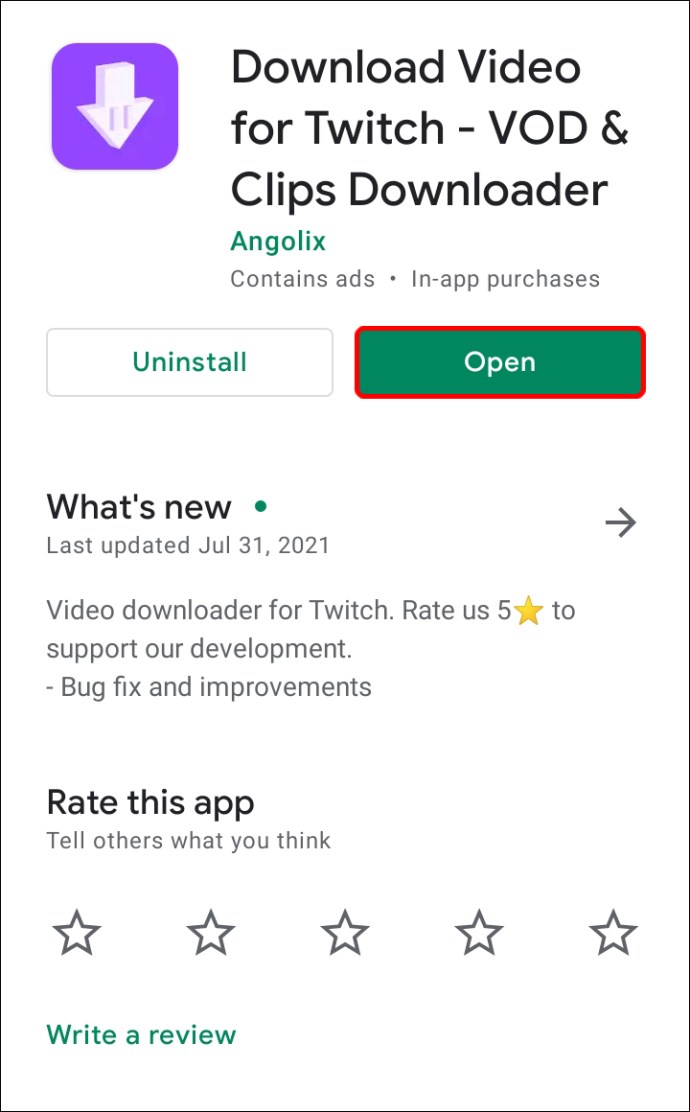
- Fügen Sie den Link in das obere Feld ein.
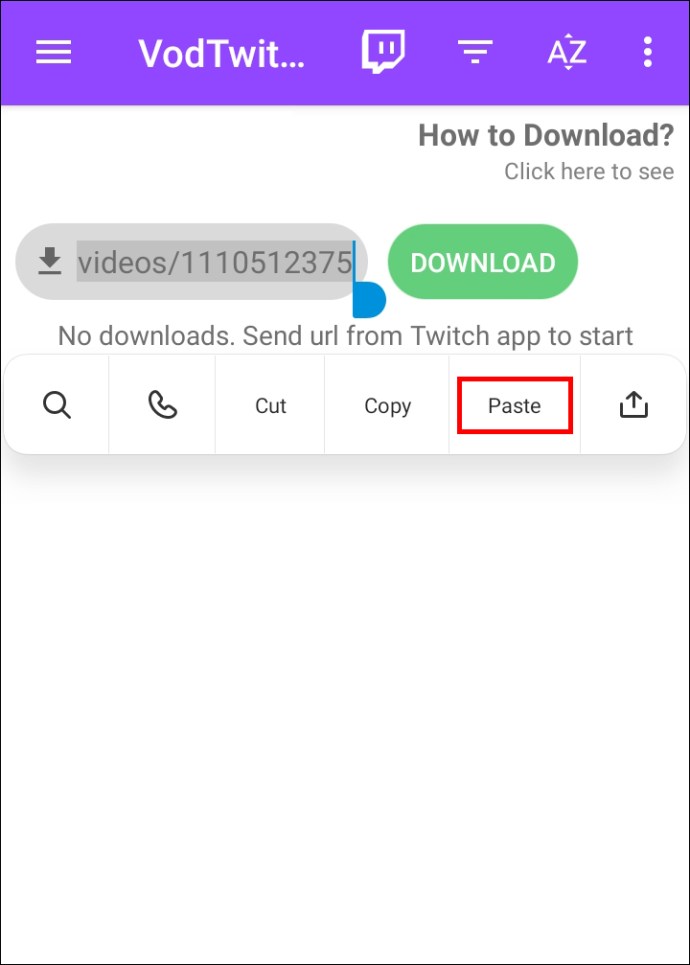
- Tippen Sie auf die Schaltfläche „Herunterladen“.
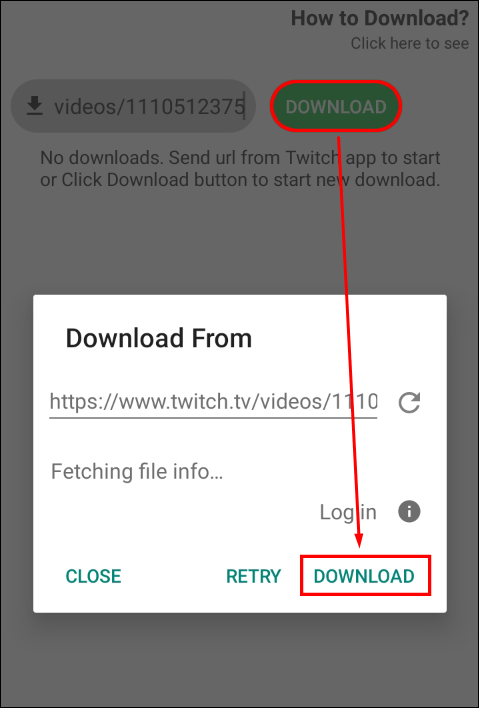
So laden Sie Twitch-VODs auf den Mac herunter
Der einfachste Weg, Twitch-VODs herunterzuladen, ist direkt von der Twitch-Website. So können Sie dies auf Ihrem Mac tun:
- Rufen Sie die Twitch-Website in Ihrem Browser auf.
- Klicken Sie oben rechts auf Ihrer Startseite auf Ihren Benutzernamen.
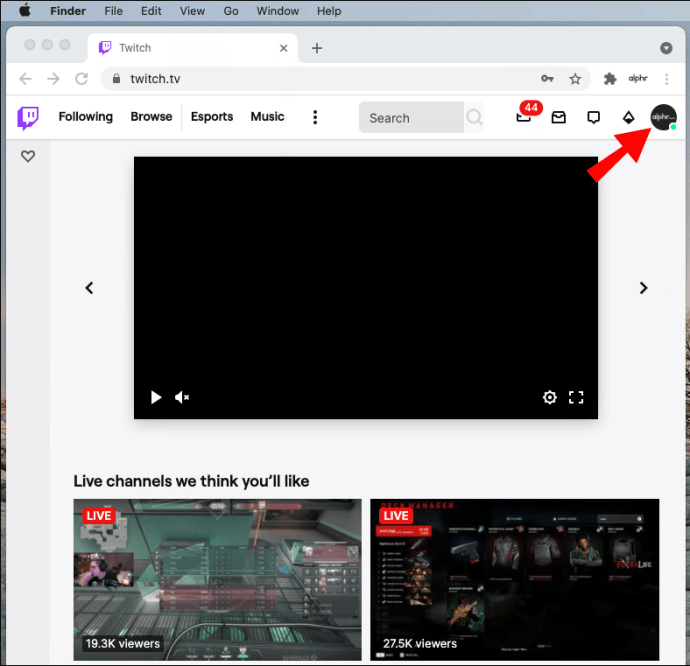
- Wählen Sie „Videoproduzent“ aus dem Dropdown-Menü.
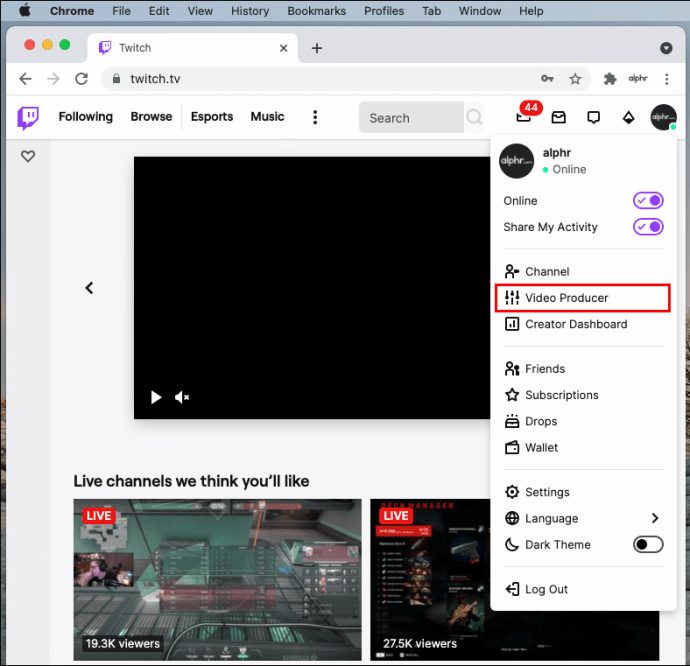
- Wählen Sie auf der Registerkarte "Alle Videos" die Option "Vergangene Übertragung".
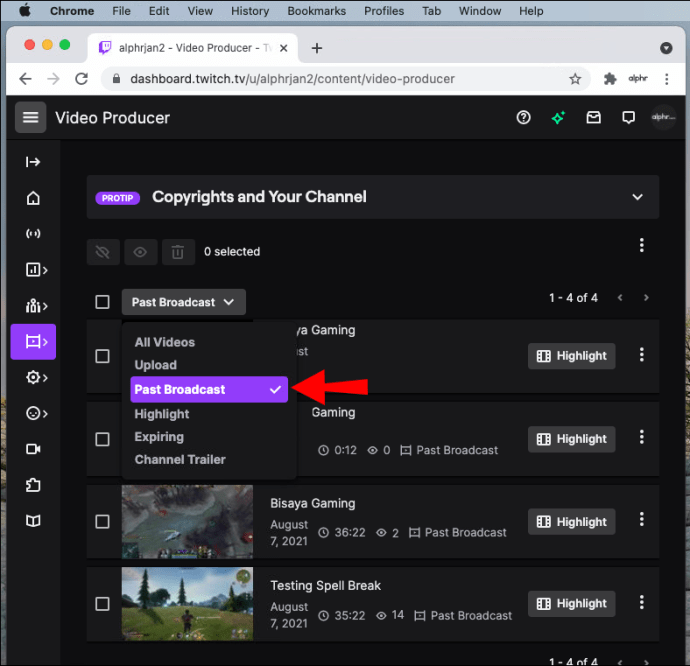
- Suchen Sie das VOD, das Sie herunterladen möchten.
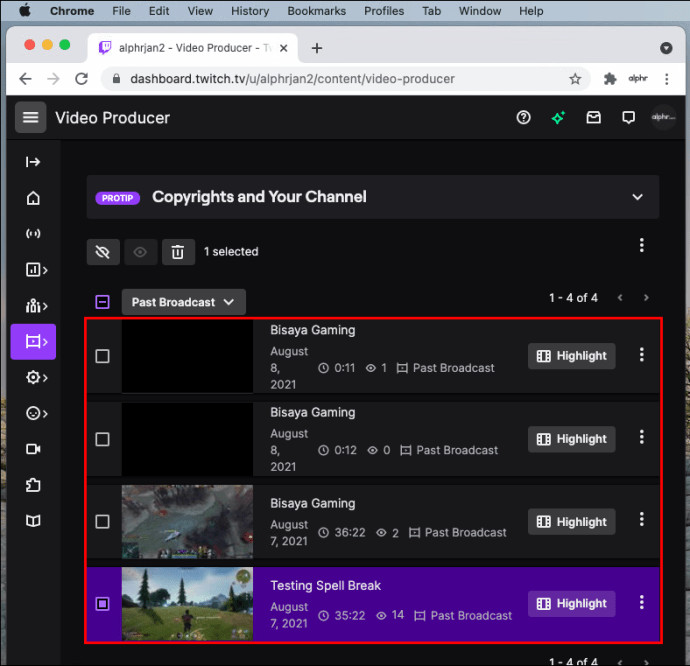
- Klicken Sie auf die drei Punkte auf der rechten Seite des VOD.
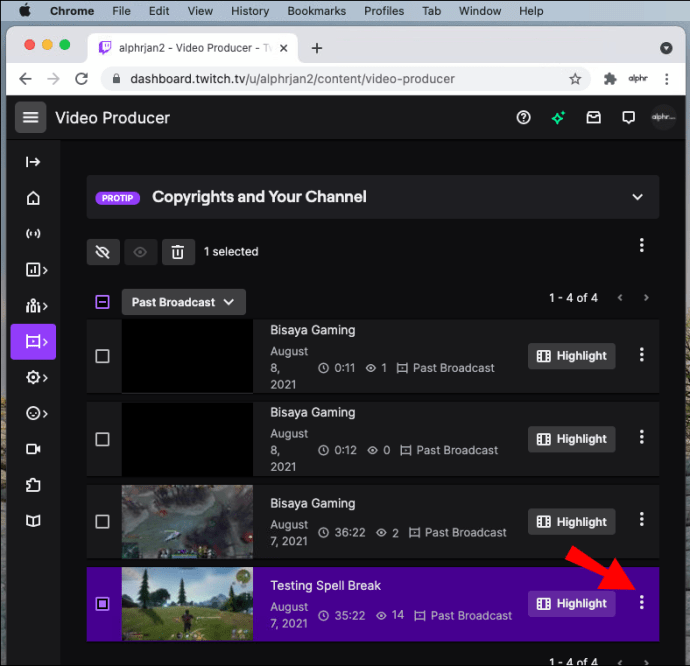
- Wählen Sie „Herunterladen“ aus dem Popup-Menü.
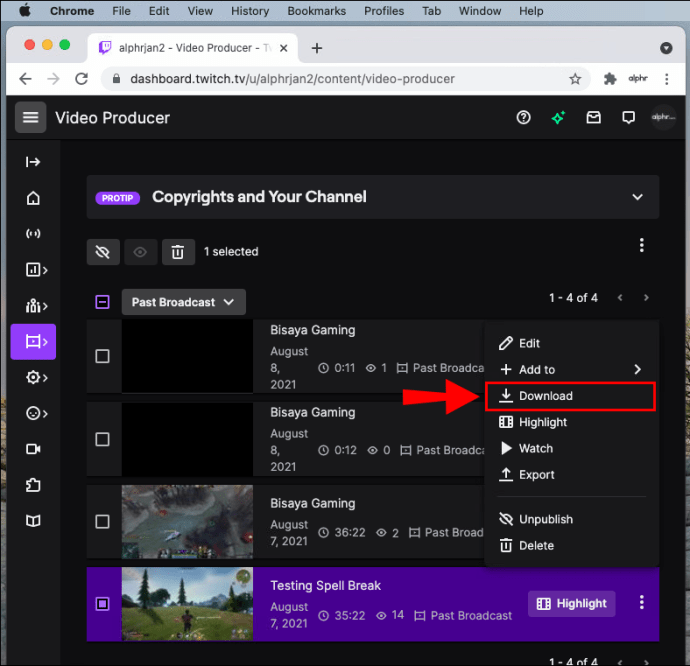
Die VOD wird automatisch auf Ihrem Mac gespeichert. Denken Sie daran, dass Sie diese Methode nur verwenden können, um Ihre eigenen vergangenen Streams herunterzuladen. Um die VOD eines anderen Twitch-Benutzers herunterzuladen, musst du eine Drittanbieter-App verwenden.
So laden Sie Twitch-VODs unter Windows herunter
Das Herunterladen eines Twitch-VOD unter Windows ist genauso einfach:
- Besuchen Sie Twitch in Ihrem Browser und melden Sie sich bei Ihrem Konto an.
- Gehen Sie auf Ihrer Startseite zu Ihrem Benutzernamen in der oberen rechten Ecke.
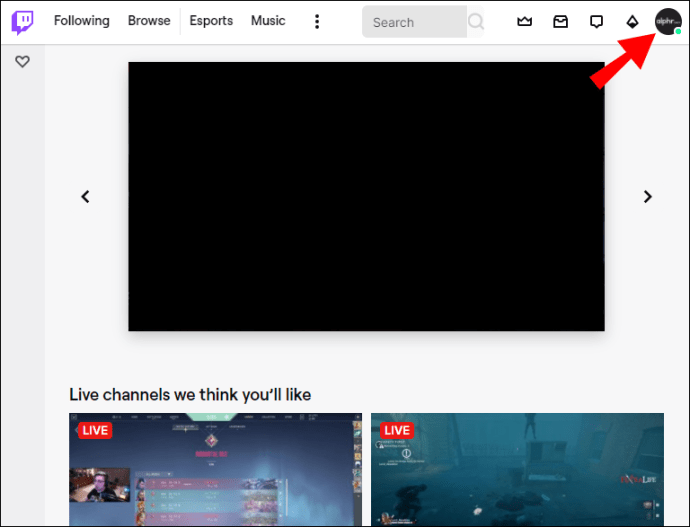
- Wählen Sie „Videoproduzent“ aus der Liste der Optionen.
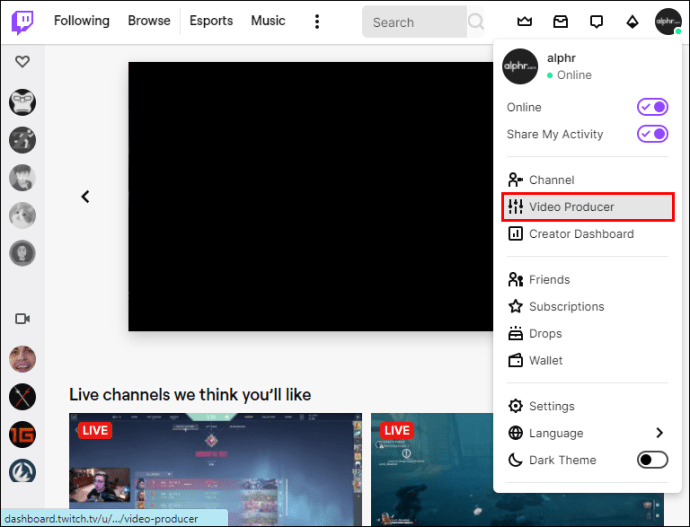
- Wählen Sie auf der Registerkarte "Alle Videos" die Option "Vergangene Übertragung".
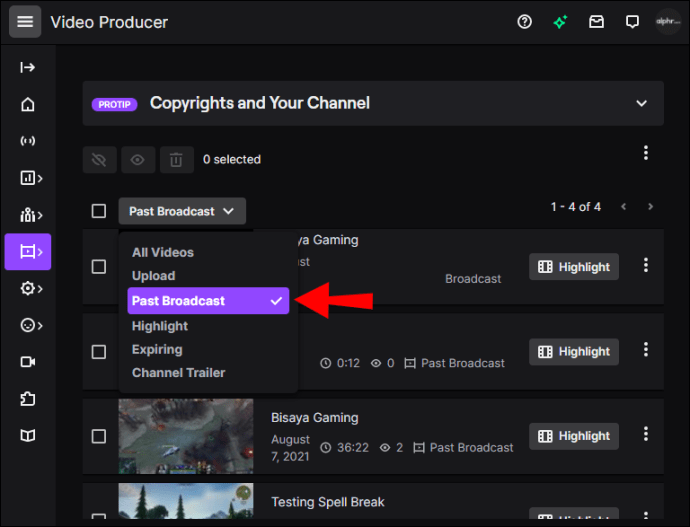
- Suchen Sie das VOD, das Sie auf Ihr Windows herunterladen möchten.
- Klicken Sie auf die drei Punkte auf der rechten Seite des VOD.
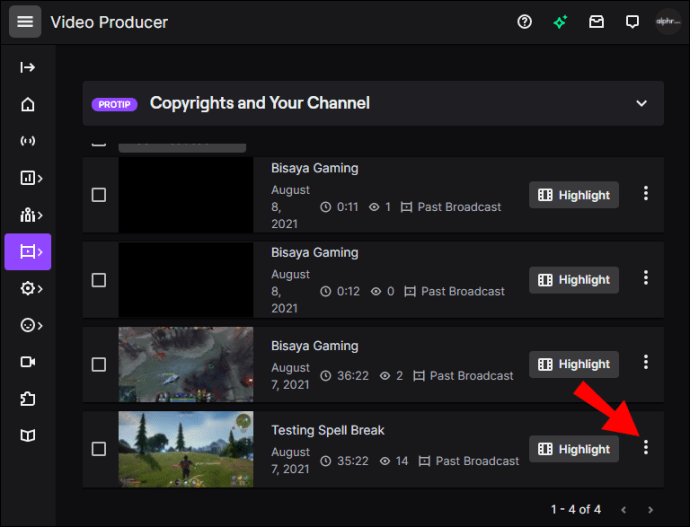
- Wählen Sie „Herunterladen“.
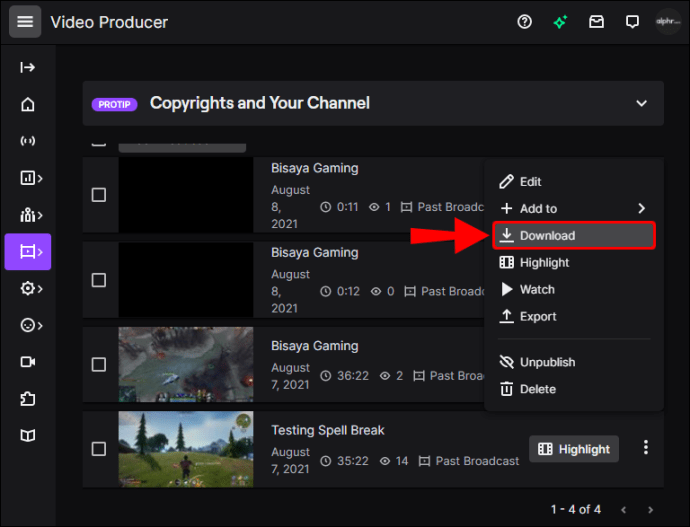
Das ist alles dazu. Jetzt können Sie Ihre VOD ansehen, bearbeiten und auf einen anderen Video-Streaming-Dienst hochladen.
So laden Sie Twitch-VODs schneller herunter
Der beste Weg, um Twitch-VODs herunterzuladen, ist die Twitch-Website. Diese Methode erfordert nur eine stabile Internetverbindung und genügend Speicherplatz auf Ihrem Gerät, um die vergangenen Sendungen zu speichern. Ihre Internetgeschwindigkeit wird der Haupteinschränkungsfaktor sein, um schneller herunterzuladen
So laden Sie Twitch-VODs als Editor herunter
Egal, was Sie mit Ihren Twitch-VODs vorhaben, Sie können sie mit derselben Methode herunterladen. Zuerst müssen Sie die automatische Download-Funktion auf der Twitch-Website aktivieren. Dann können Sie vergangene Sendungen direkt von der Website herunterladen.
Twitch-Streamer bearbeiten ihre VODs immer, bevor sie sie auf YouTube oder einer anderen Video-Streaming-Plattform hochladen. Es gibt verschiedene Apps und Programme, mit denen Sie Ihre Videos bearbeiten können. Sie können dies sogar direkt auf YouTube selbst tun.
So laden Sie Twitch-VODs auf ein Chromebook herunter
Sie können auch die Twitch-Website verwenden, um VODs auf Ihr Chromebook herunterzuladen. So wird's gemacht:
- Öffnen Sie Google Chrome und gehen Sie zur Twitch-Website.
- Navigieren Sie zu Ihrem Benutzernamen in der oberen rechten Ecke Ihres Bildschirms.
- Wählen Sie „Videoproduzent“ aus dem Dropdown-Menü.
- Wählen Sie "Vergangene Übertragung".
- Suchen Sie das VOD, das Sie auf Ihrem Chromebook speichern möchten.
- Klicken Sie auf die drei Punkte auf der rechten Seite des VOD.
- Gehen Sie zur Option „Herunterladen“.
Wie man Laden Sie VODs aus dem Stream von jemand anderem herunter
Leider können Sie die VOD eines anderen Streamers nicht direkt von der Twitch-Website herunterladen. Am besten geht das mit einer Drittanbieter-App namens Twitch Leecher. Mit dieser App können Sie Twitch-VODs herunterladen, die von jedem Benutzer im Netzwerk erstellt wurden, und sie ist völlig kostenlos.
So können Sie Twitch Leecher verwenden, um den Stream einer anderen Person auf Twitch herunterzuladen:
- Laden Sie die Drittanbieter-App auf Ihren Computer herunter.
- Befolgen Sie die Anweisungen auf dem Bildschirm, um die App zu installieren.
- Öffnen Sie die App.
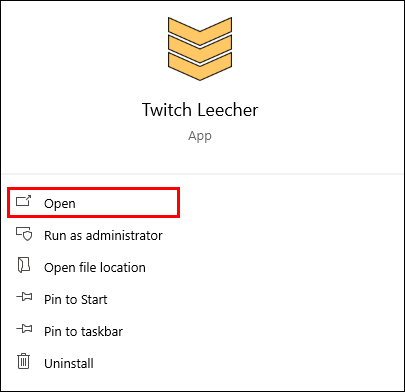
- Klicken Sie im oberen Menü auf die Leiste "Suchen".
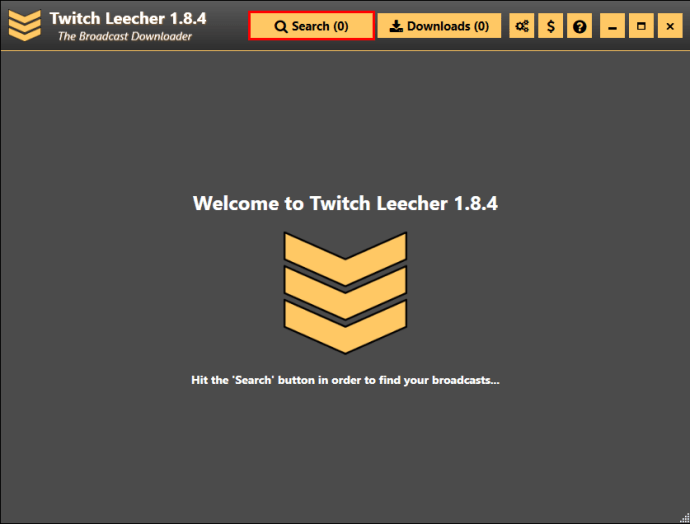
- Gehe auf die Twitch-Website.
- Navigieren Sie zur Leiste "Suchen" oben auf dem Bildschirm und suchen Sie den Kanal mit der VOD, die Sie speichern möchten.
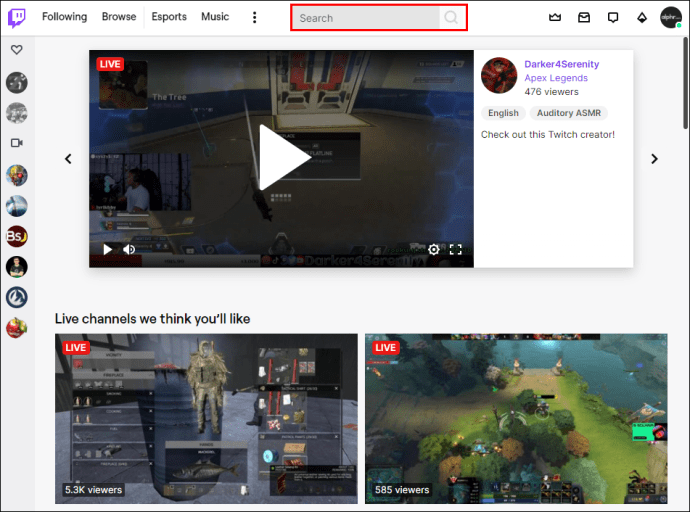
- Klicke im Profil des Streamers auf den Tab „Videos“.
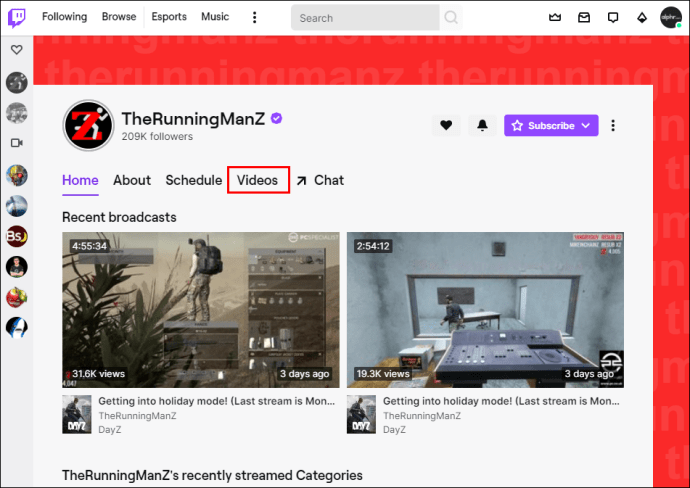
- Suchen Sie das VOD des Streamers, das Sie speichern möchten.
- Klicken Sie mit der rechten Maustaste auf das VOD und wählen Sie "Link kopieren".
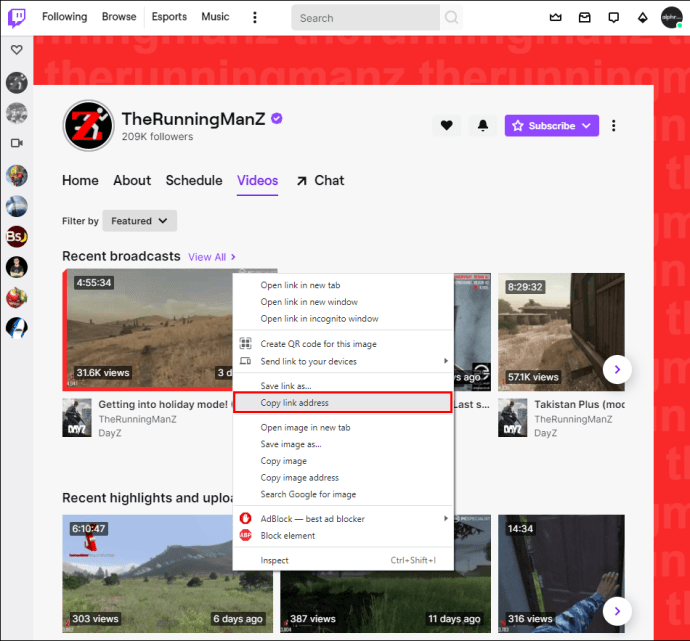
- Öffne Twitch Leecher und füge den Link unter dem Reiter „URLs“ ein.
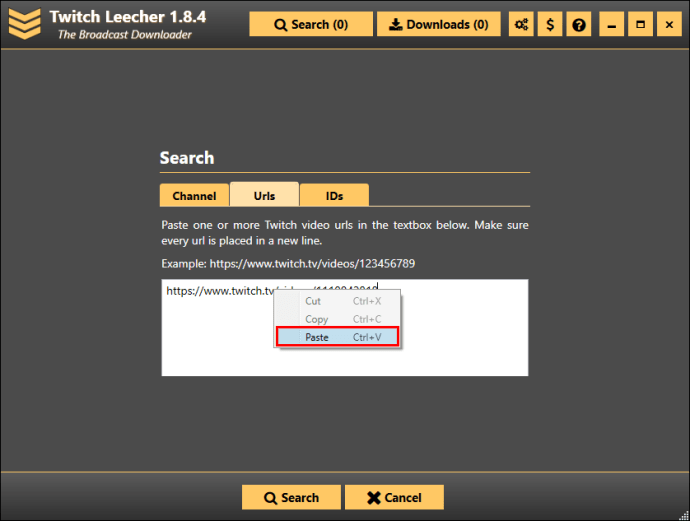
- Klicken Sie auf die Schaltfläche „Suchen“.
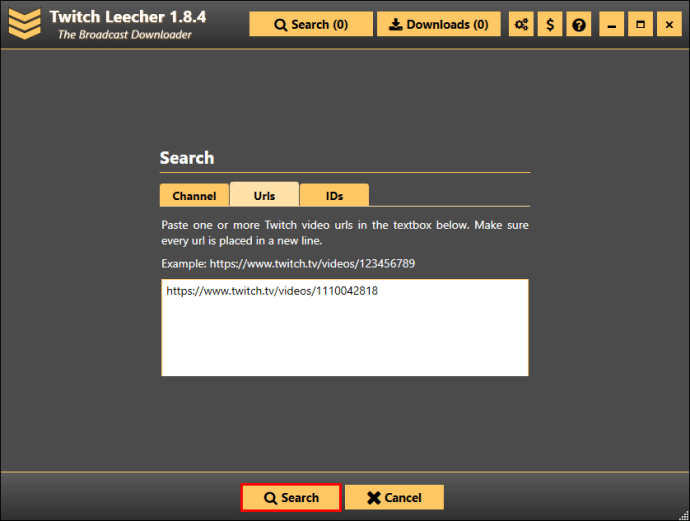
- Wählen Sie „Herunterladen“.
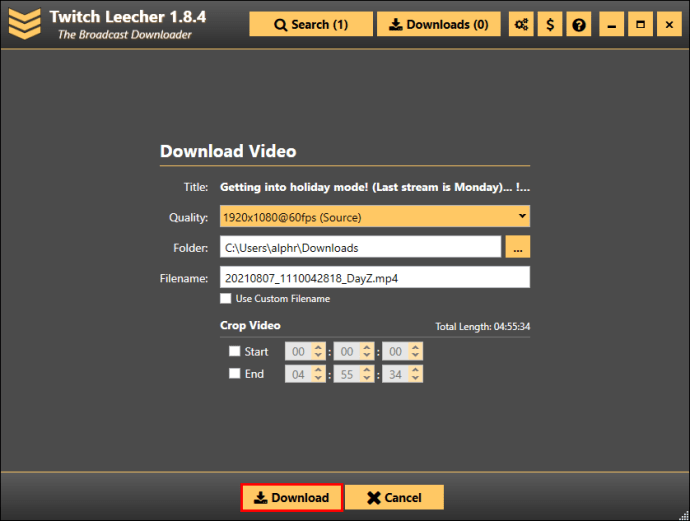
- Wählen Sie die Auflösungsgröße und den Ordner, in dem sie gespeichert werden soll.
- Wenn Sie fertig sind, klicken Sie erneut auf die Schaltfläche "Herunterladen".
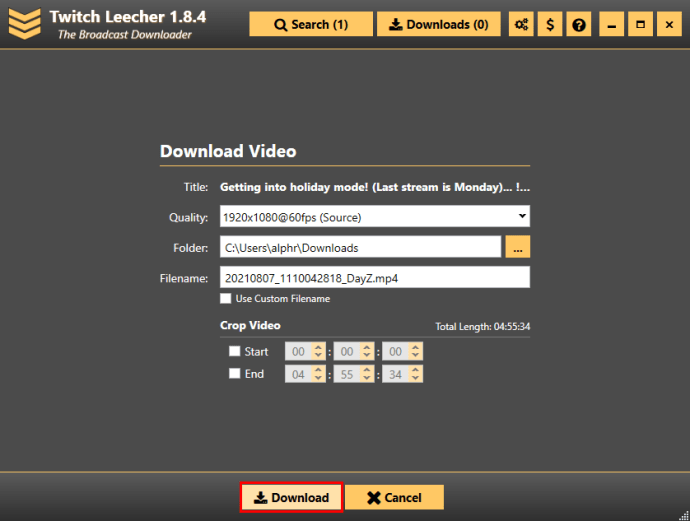
Obwohl es einige zusätzliche Minuten dauern kann, ist diese Methode unkompliziert und ermöglicht es Ihnen, jedes gewünschte Twitch-VOD herunterzuladen.
Lass deine Twitch-VODs nicht verschwenden
Wenn Sie Ihren Twitch-Kanal erweitern möchten, müssen Sie unbedingt wissen, wie Sie Ihre wichtigsten VODs herunterladen. Unabhängig davon, welche Methode Sie verwenden, können Sie nach dem Speichern der VODs auf Ihrem Gerät darauf zugreifen, sie bearbeiten und hochladen.
Haben Sie Ihre Twitch-VODs schon einmal heruntergeladen? Hast du es über die Website oder mit einer Drittanbieter-App wie Twitch Leecher gemacht? Lassen Sie es uns im Kommentarbereich unten wissen.